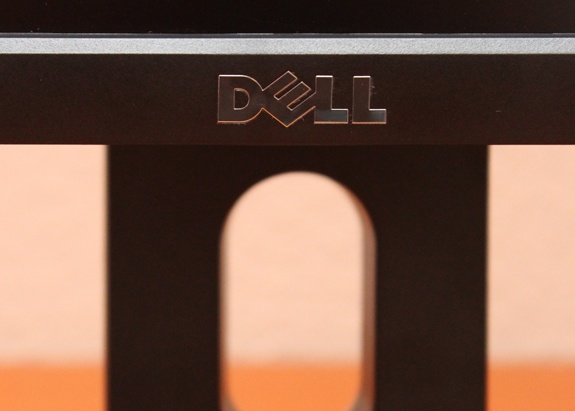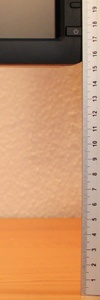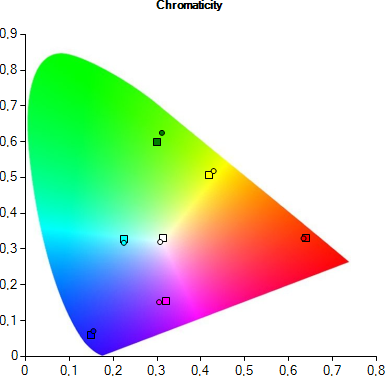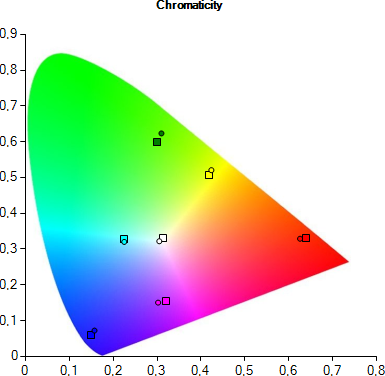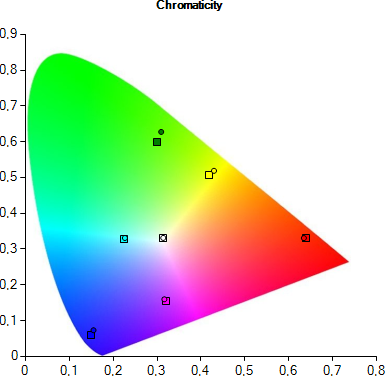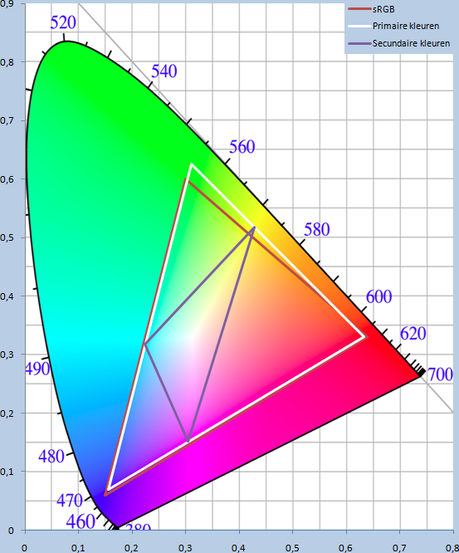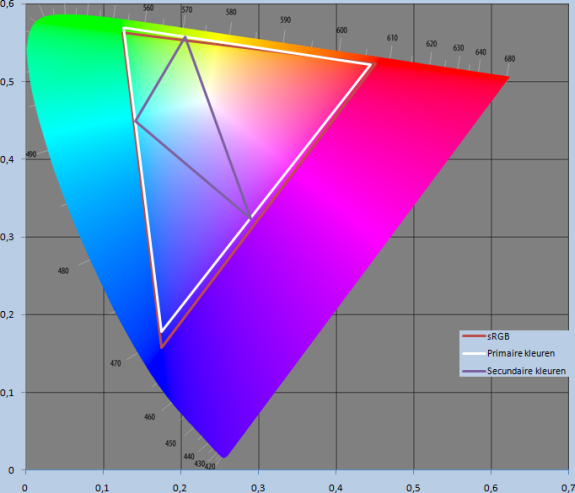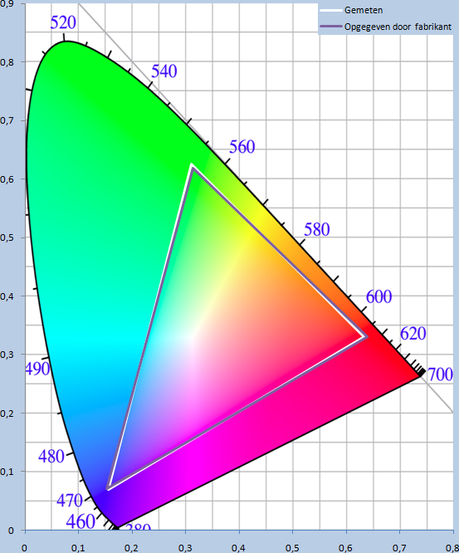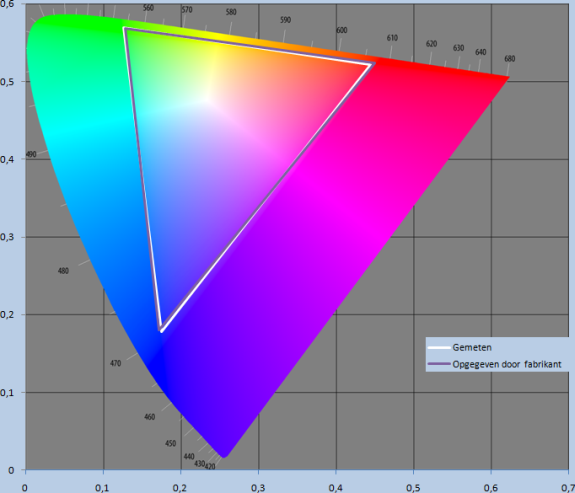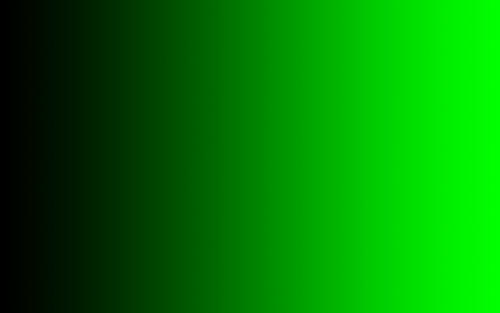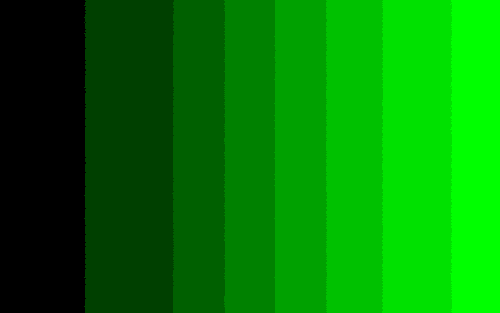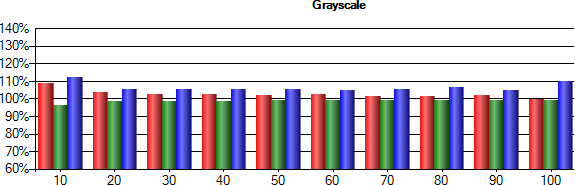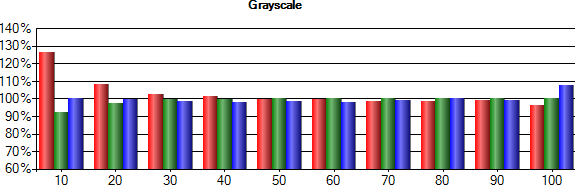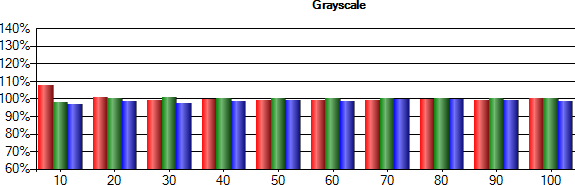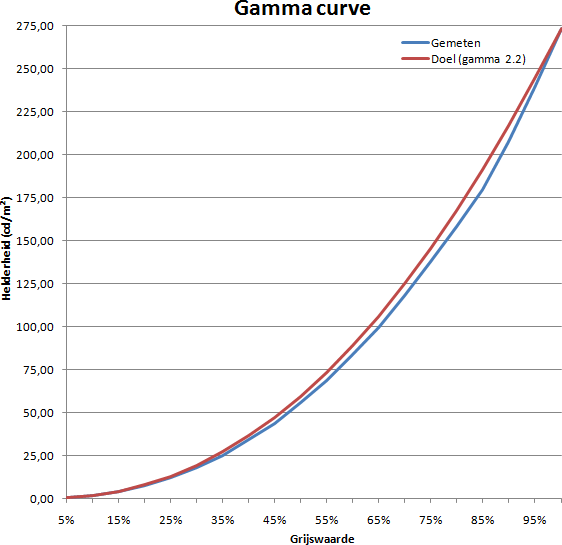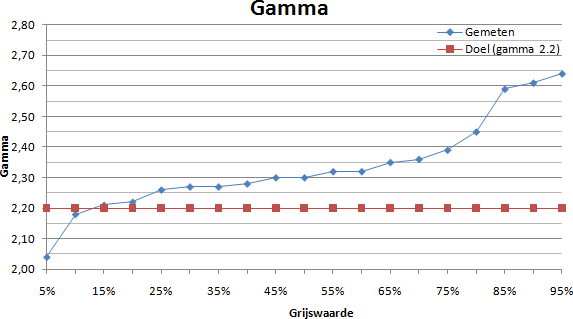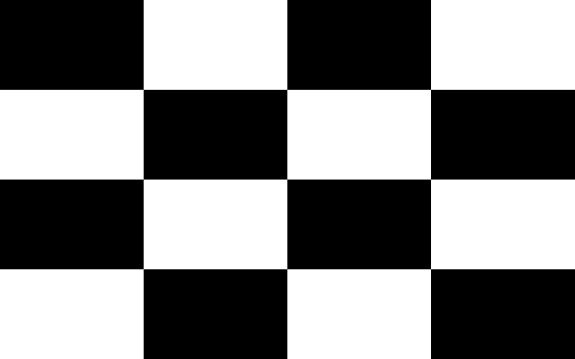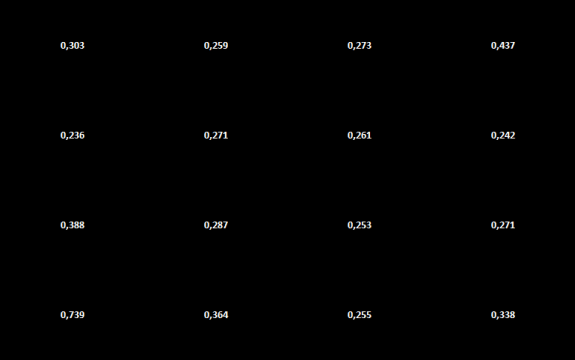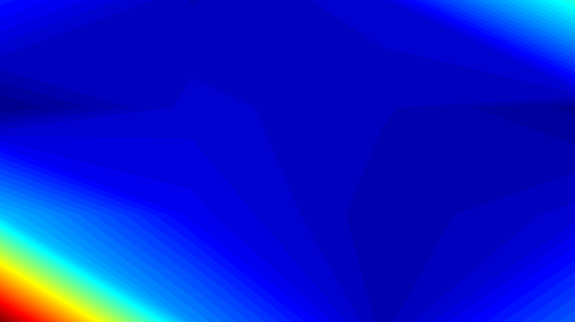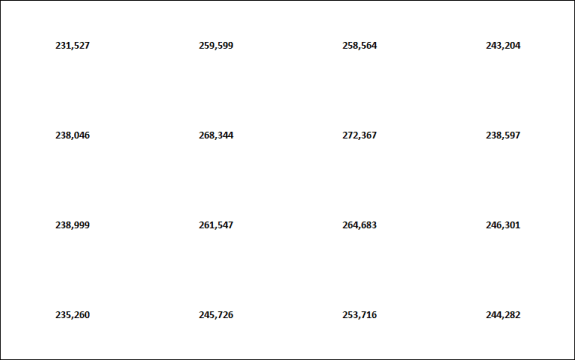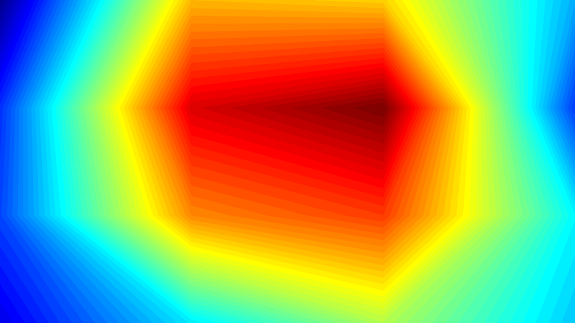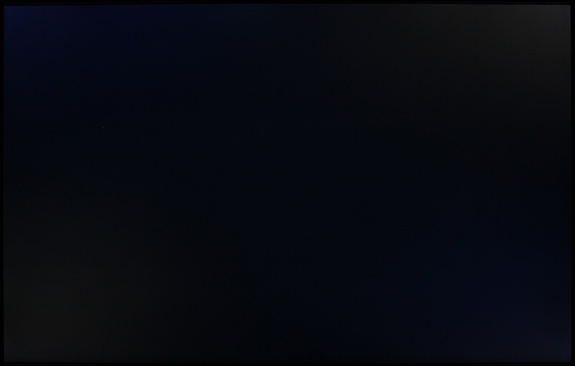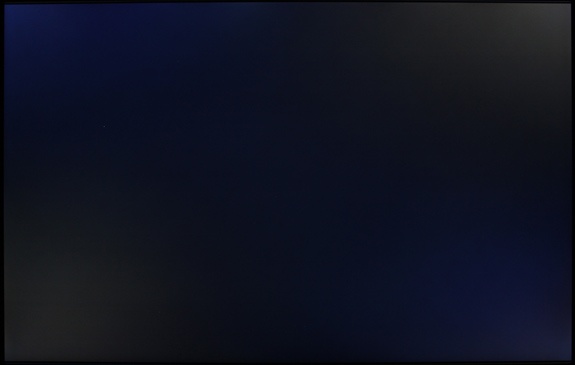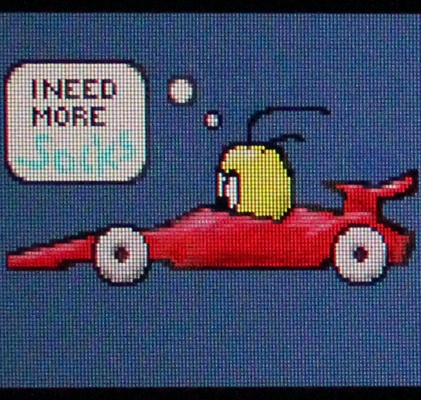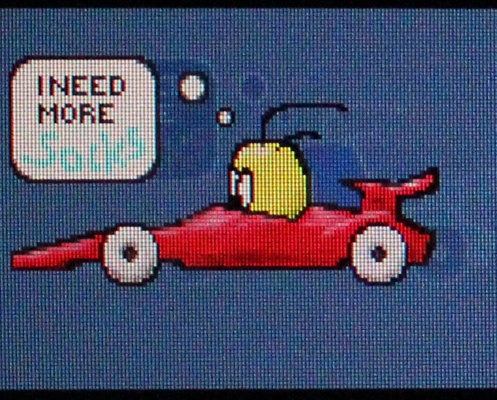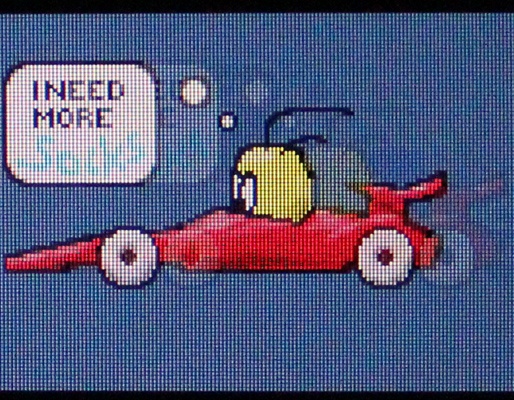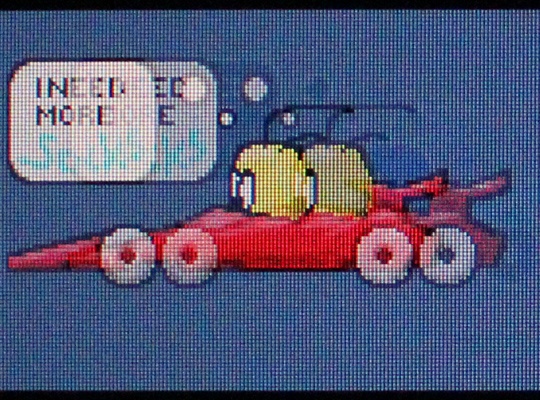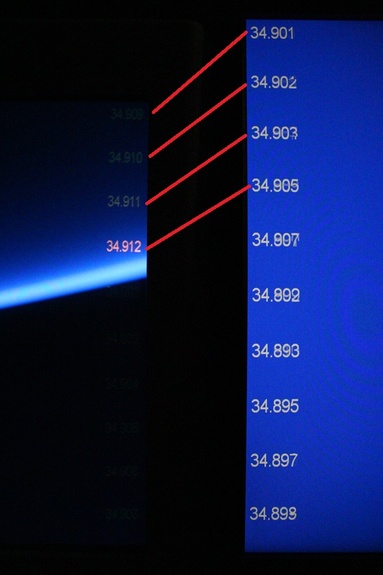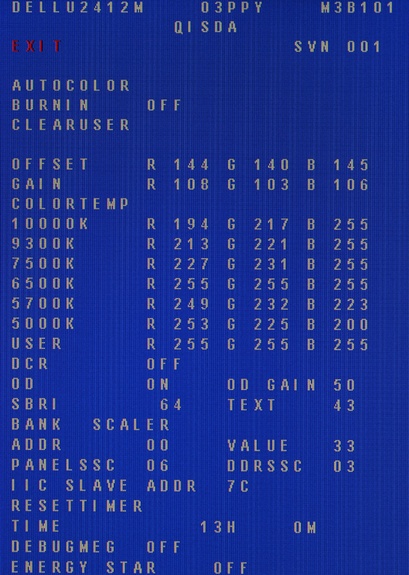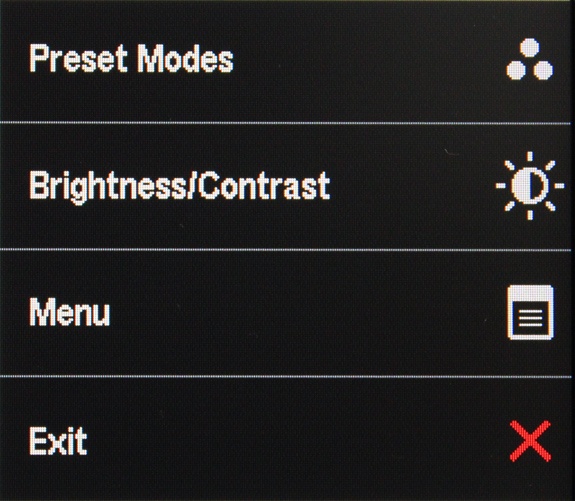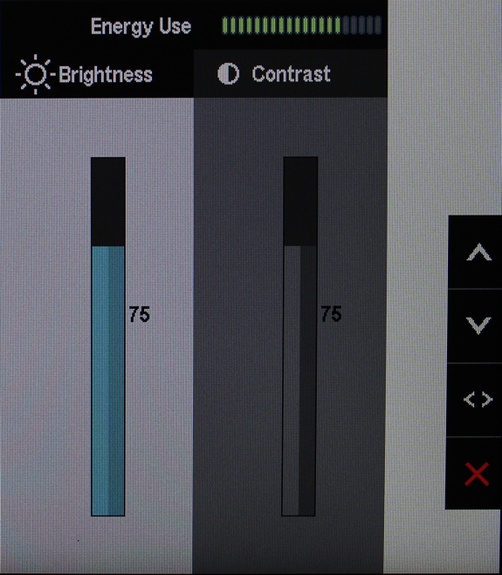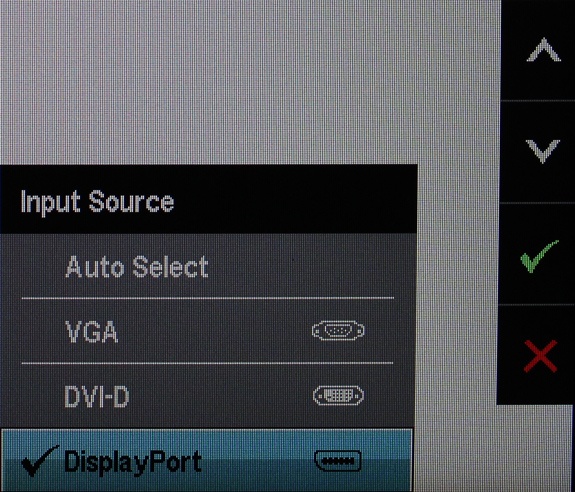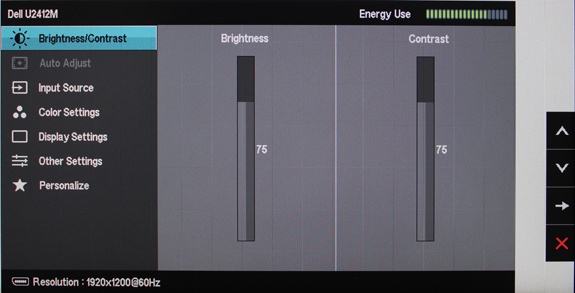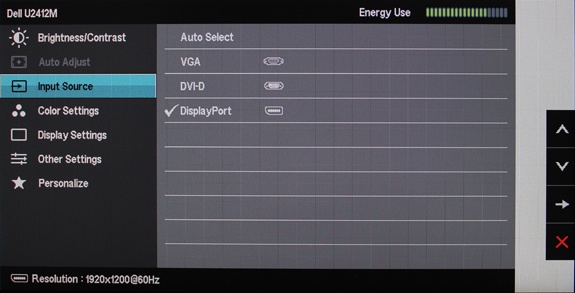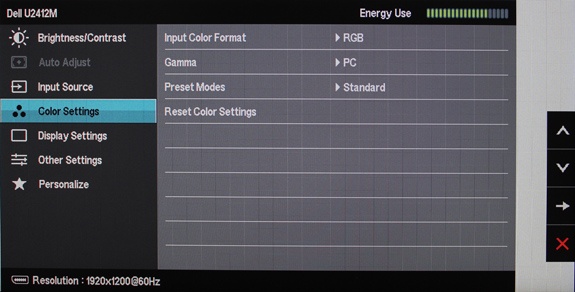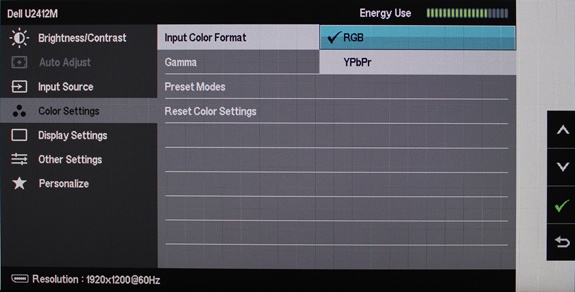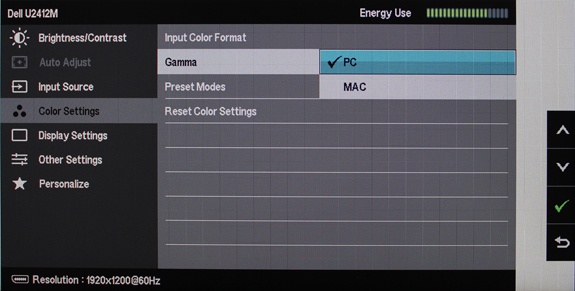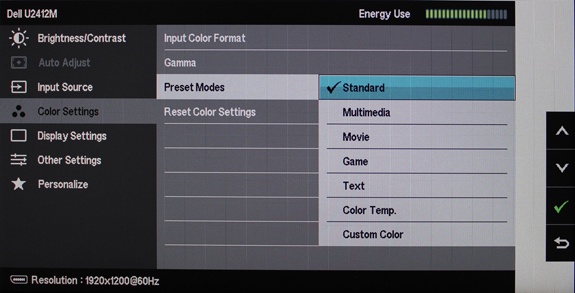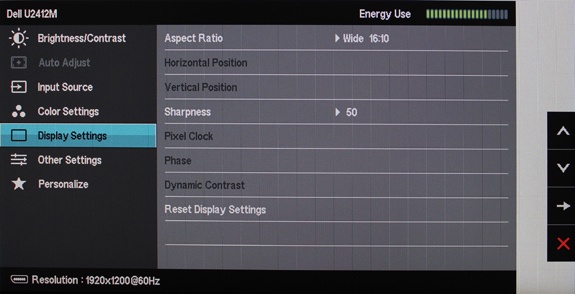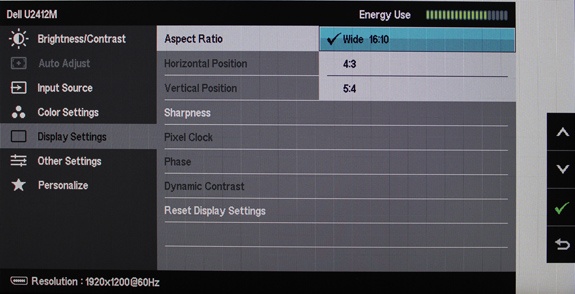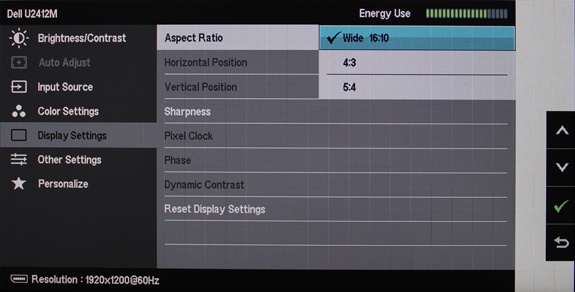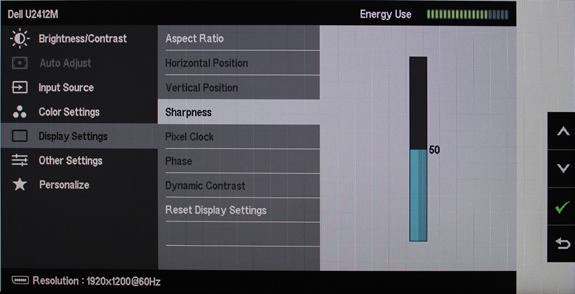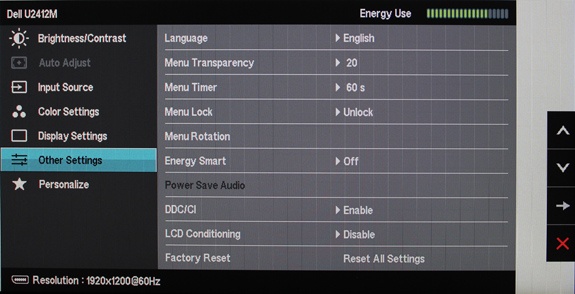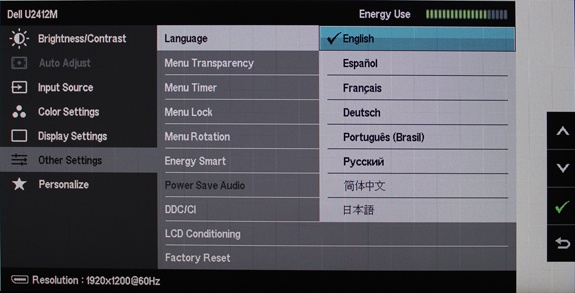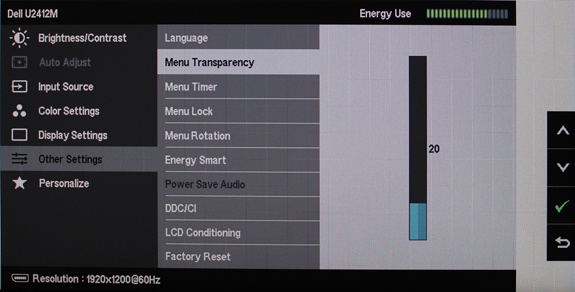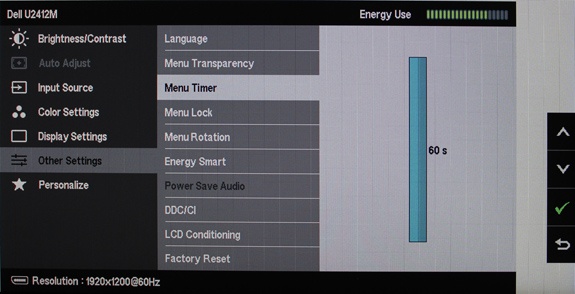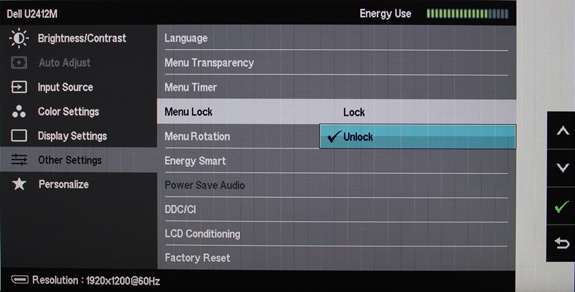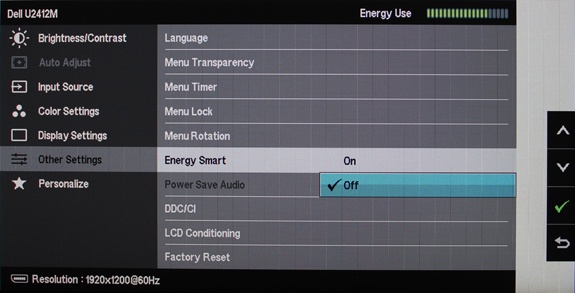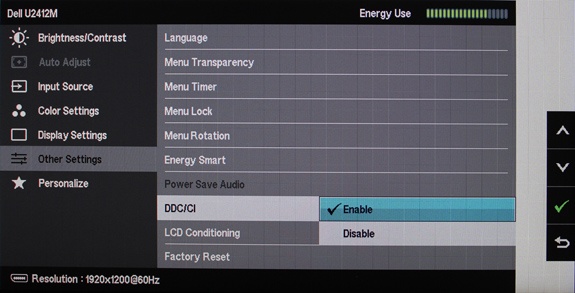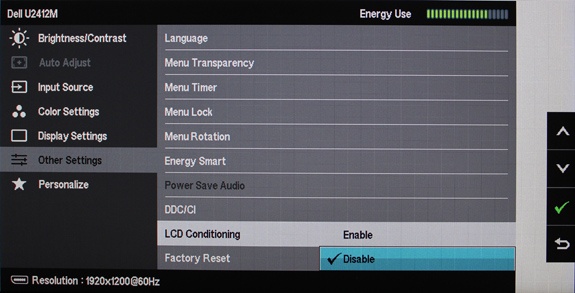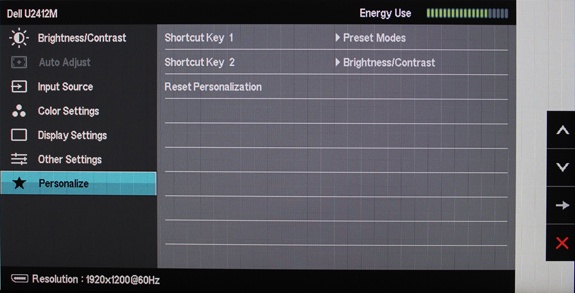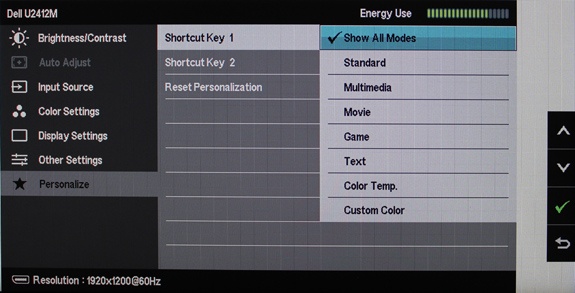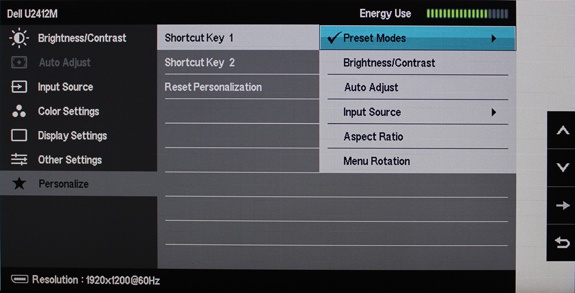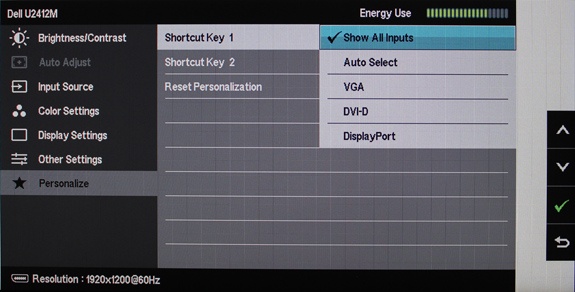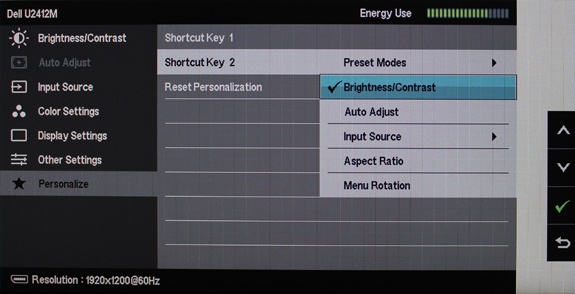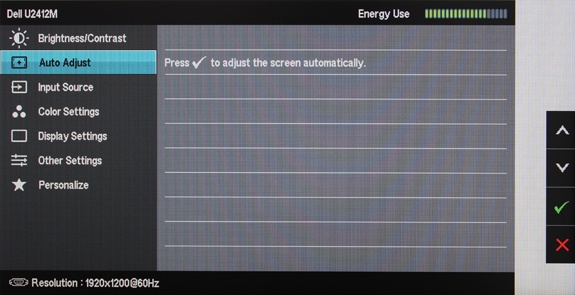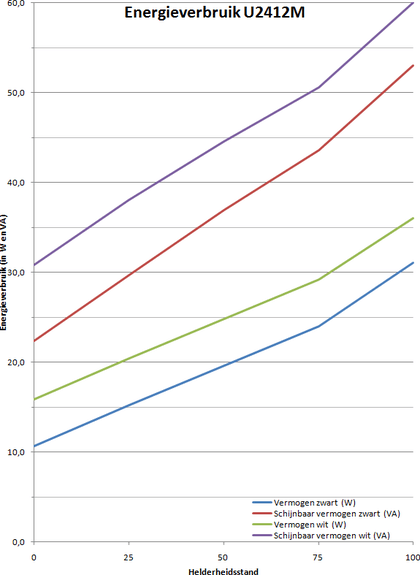Ben je geïnteresseerd in reviews van de Dell UltraSharp schermen, bekijk dan ook eens de reviews van de U2410, de U2711 en de U3011.
(klik op afbeelding voor grotere versie)
 Changelog:
Changelog:
• 19-08-2011 - originele review online gezet
• 20-08-2011 - tekst bij onderdeel ghosting uitgebreid met conclusie en oordeel aangepast
• 21-08-2011 - tekst bij onderdeel ghosting uitgebreid: overdrive trailing
• 21-08-2011 - tekst bij energieverbruik uitgebreid: door fabrikant opgegeven waarden
• 24-08-2011 - link naar review TFT Central toegevoegd
• 14-09-2011 - paar kleine updates van de tekst, onder andere bij het onderdeel Prijs
Inhoudsopgave
(alle onderdeelnamen zijn links die verwijzen naar dat onderdeel)Informatie van fabrikant
Specificaties
Setup poster
Handleiding
Outline drawing
Andere reviews
FlatpanelsHD
Hardware.info
Prad.de (op het moment alleen te lezen tegen betaling)
TFT Central
Inleiding
Dat ik één van de nieuwe Dell UltraSharp schermen zou gaan reviewen was al vrijwel zeker toen ik de
U2410 en
U3011 binnen kreeg om te reviewen. De product manager bij Dell met wie ik dat allemaal had geregeld had ze toen persoonlijk bij mij afgeleverd en hij had me toen ook al de nodige informatie laten zien over de nieuwe schermen die dit jaar uit zouden komen.
Vervolgens heeft dat allemaal een tijd stil gelegen, want hij had die U2410 en U3011 17 maart gebracht en de U2412M zou pas in augustus uitkomen. Het balletje begon weer te rollen toen ik 23 juni een mailtje kreeg met de vraag of ik tijd had de U2412M te reviewen. Net een dag nadat ik de
MSI GT683R binnen had gekregen om te reviewen. Ik heb toen gezegd dat dat wel moest lukken, waarop ik een review sample van de U2412M 6 juli binnen kreeg.
Zowel de review van de MSI GT683R als deze review van de U2412M heeft een behoorlijke tijd op zich laten wachten. Dat kwam doordat
de review van de HP EliteBook 8560w er nog tussendoor moest. Universiteit Twente wilde daar namelijk graag een review van voor het notebook project en aangezien zij daar ook voor betaalde en er haast bij was kreeg die review voorrang.
Overigens wil ik in van de inleiding ook nog even gebruik maken om te zeggen dat de U2412M
niet de opvolger is van de U2410. De U2410 blijft gewoon bestaan en is dan het high-end 24" scherm in de UltraSharp serie. De U2412M wordt het allround scherm voor de mensen die meer willen dan TN, maar niet echt werk doen waar kleurechtheid belangrijk voor is.
Samenvatting
Als je de 1080 pixels in de hoogte te weinig vindt, een hekel hebt aan de waardeloze kijkhoeken van TN en geen €400 wil betalen voor een U2410, dan is de U2412M misschien wel wat voor jou.
De drie belangrijkste argumenten vóór de U2412M zijn de resolutie (1920x1200 is behoorlijk zeldzaam geworden, al helemaal als je een nieuw model zoekt), de kijkhoeken en het energieverbruik.
De U2412M is het eerste 24" 1920x1200 scherm dat gebruik maakt van White LED edgelit backlighting. Dat brengt een aantal voordelen met zich mee, zoals het lage energieverbruik, maar ook nadelen. Een goed voorbeeld daarvan is de witbalans. Standaard geeft de U2412M grijstinten niet netjes neutraal weer, er zit altijd iets teveel blauw in. Dat is wel weg te kalibreren, maar dat werkt eigenlijk alleen goed als je daar een colorimeter of spectraalfotometer voor gebruikt, wat weer extra geld kost.
De twee grootste nadelen van de U2412M zijn de gebrekkige helderheiduniformiteit en backlightbleeding. Ook heeft de U2412M enigszins last van ghosting en ook is er in bepaalde omstandigheden lichte colorbanding zichtbaar.
Waar de U2412M het dan weer erg goed doet zijn de instelmogelijkheden van de voet, waardoor je de U2412M eigenlijk altijd wel comfortabel en ergonomisch kan gebruiken. Ook het contrast, het goede helderheidsbereik van wit en de lage inputlag zijn belangrijke pluspunten van de U2412M.
De vormgeving is natuurlijk een nogal subjectief onderdeel, het is vrijwel geheel afhankelijk van smaak. Toch denk ik dat veel mensen dit wel een geslaagd design vinden. Simpel, strak en zakelijk. Enige minpuntje is dat de materiaalkeuze er voor zorgt dat vooral de voet van de U2412M niet echt degelijkheid uitstraalt.
Wat veel irritatie zal voorkomen is de sterk verbeterde inschakelsnelheid van de U2412M. Waar de U2410 bijna 10 seconden nodig had om beeld op het scherm te toveren, is dat bij de U2412M nog maar 2.5 seconden. Ook het uit stand-by halen en wisselen van input gaat sneller.
Wat ook zeker noemenswaardig is, is de garantie. Doordat dit een Dell UltraSharp scherm is krijg je er standaard 3 jaar Dell Premium Panel garantie bij met Panel Exchange Service. Dit komt neer op 3 jaar pick-up en return garantie met een erg goede pixel policy voor een ISO 13406-2 Class II scherm.
Wat de U2412M interessant maakt is de combinatie van dit alles met een prijs van €292,50 (op het moment van schrijven).
Aanzichten








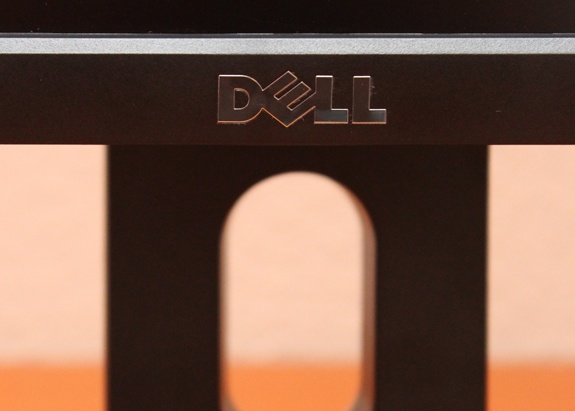


 Specificaties
Specificaties
Paneelafmeting: 24" (exacte afmetingen 518.40 x 324.00 mm, diagonaal 611.32 mm / 24.068")
Paneelverhouding: 16:10
Paneeltype: e-IPS, LG Displays type LM240WU8-SLA2 (
datasheet)
Backlight: White LED
Resolutie: 1920x1200
Pixelpitch: 0.270 mm (94.07 ppi)
Responstijd: 8ms gtg (14 ms gtg zonder RTC)
Contrastverhouding: 700:1 / 1000:1 statisch (minimaal / gemiddeld), 2.000.000:1 dynamisch (maximaal)
Helderheid: 300 cd/m² (250 cd/m² minimaal)
Kijkhoek (CR > 10): 178° horizontaal / 178° verticaal
Kijkhoek kleurverschuiving (average Δu'v' < 0.02): 140° horizontaal / 100° verticaal
Gamma verschuiving bij 60°: maximaal 20% (horizontaal / verticaal)
Kleurbereik (volgens Dell):
Kleurcoördinaten van rood, groen en blauw in CIE 1931 xy chromaticity diagram (datasheet van paneel):
- Rood: Rx 0.640; Ry 0.331
- Groen: Gx 0.314; Gy 0.618
- Blauw: Bx 0.152; By 0.071
- Witpunt: Wx 0.313; Wy 0.329 (komt overeen met standaard witpunt D65)
- Nauwkeurigheid: voor elk coördinaat ± 0.03
- Relatieve grootte van kleurbereik in % NTSC: 71.05%
- Dekking van Adobe RGB: 74.27%
- Dekking van sRGB: 95.82%
Afmetingen & gewicht:
- Afmetingen scherm zonder voet: 556.0 x 64.9 x 361.6 mm
- Afmetingen scherm met voet: 556.0 x 180.3 x 398.5 - 513.5 mm (BxDxH)
- Afmetingen voet: 279.8 x 180.3 x 285.7 - 400.7 mm
- Gewicht scherm zonder voet: 3.97 kg
- Gewicht scherm met voet: 6.24 kg
Verstelbaarheid:
- pivot
- tilt 21° naar achter en 4° naar voren
- draaibaar 45° naar links en rechts
- 115 mm in hoogte verstelbaar
Beeldaanslutingen:
- 1x DisplayPort
- 1x DVI-D Singlelink met HDCP
- 1x VGA
Extra's:
Vergelijkbare monitoren
Dit onderdeel is bij deze monitor een lastige, want erg veel vergelijkbare schermen zijn er niet. Voor zover ik weet zijn er nog geen andere schermen met hetzelfde paneel, zoals bij de U2410 het geval is.
Eigenlijk heb je alleen de Samsung S24A850DW. Dat scherm maakt gebruik van de nieuwe S-PLS (Super Plane-to-Line-Switching) technologie, wat eigenlijk gewoon Samsung's tegenhanger is van LG Display's e-IPS.
Opvallend is alleen dat ondanks dat de specificaties van de U2412M en de S24A850DW vrijwel gelijk zijn, de S24A850DW toch zo'n €100 duurder wordt. Daardoor is die monitor net zo duur als de U2410, wat naar mijn mening veel te duur is voor dat scherm. Voor dat geld is de U2410 een veel betere keuze. Of de nieuwe S-PLS technologie moet veel beter presteren dan de specificaties op papier je doen verwachten, maar daarvoor is het wachten op de eerste reviews.
Hierdoor heeft de U2412M eigenlijk niet echt directe concurrenten. Je hebt schermen die beter zijn, maar die zijn dan ook duurder en je hebt schermen die goedkoper zijn, maar die zijn dan weer slechter.
Het dichtst in de buurt komt dan de HP ZR24W, die is iets meer dan €50 duurder, maar dan krijg je wel native 8 bit kleurdiepte en ook een iets betere sRGB dekking.
In de tabel hieronder staat een uitgebreide vergelijking van de specificaties van de vier hierboven genoemde schermen.
| Eigenschap | Dell U2410 | HP ZR24w | Dell U2412M | Samsung S24A850DW |
|---|
| Paneeltypenummer | LG Display LM240WU4-SLB1 | LG Display LM240WU7-SLA1 | LG Display LM240WU8-SLA2 | Samsung LTM240CL01 |
| Paneeltechnologie | H-IPS | e-IPS | e-IPS | S-PLS |
| Backlight | U-shape 7x CCFL | U-shape 6x CCFL | White LED | White LED |
| Kleurdiepte | 1.07 miljard kleuren (8bit+FRC) | 16.78 miljoen kleuren (8bit) | 16.78 miljoen kleuren (6bit+FRC) | 16.78 miljoen kleuren (6bit+FRC) |
| Contrast (statisch) | 700:1 (min) 1000:1 (avg) | 700:1 (min) 1000:1 (avg) | 700:1 (min) 1000:1 (avg) | ? (min) 1000:1 (avg) |
| Helderheid (cd/m²) | 320 (min) 400 (avg) | 320 (min) 400 (avg) | 250 (min) 300 (avg) | ? (min) 300 (avg) |
| Responsetijd grey-to-grey | 6 ms | 5 ms | 8 ms (14 ms zonder RTC) | 5 ms (12 ms zonder RTC) |
| Responsetijd rise | 6.0 ms | 7.5 ms | ? | ? |
| Responsetijd fall | 7.0 ms | 7.5 ms | ? | ? |
| Kijkhoeken | 178° / 178° (H/V) | 178° / 178° (H/V) | 178° / 178° (H/V) | 178° / 178° (H/V) |
Kleurbereik:
NTSC (relatief)
Adobe RGB (dekking)
sRGB (dekking) | 102.2% NTSC
98.1% Adobe RGB
100% sRGB | 72.2% NTSC
75.2% Adobe RGB
96.7% sRGB | 71.1% NTSC
74.3% Adobe RGB
95.8% sRGB | ca. 72% NTSC |
| Aansluitingen | 1x DisplayPort
2x DVI-D Singlelink
1x HDMI
1x VGA
1x component video
1x composiet video | 1x DisplayPort
1x DVI-D Singlelink
1x VGA | 1x DisplayPort
1x DVI-D Singlelink
1x VGA | 1x DisplayPort
1x DVI-D Singlelink
1x VGA |
| Energieverbruik bij 120 cd/m² | 45 W | 41 W @ 147 cd/m² (brightness 0) | 20 W | ca. 20 W |
| Prijs | http://tweakers.net/price...ell-ultrasharp-u2410.html | http://tweakers.net/pricewatch/251783/hp-zr24w.html | http://tweakers.net/price...ll-ultrasharp-u2412m.html | http://tweakers.net/price...syncmaster-s24a850dw.html |
De tabel hierboven wekt met die kleuren misschien een verkeerde indruk. Ik wil de U2412M hiermee niet afschilderen als een slecht scherm. Ik wil alleen maar laten zien dat de U2412M qua specificaties minder goed is dan de U2410, waardoor het hopelijk ook meteen duidelijk is waarom de U2412M niet de opvolger is van de U2410.
Wat je daarbij dan wel mee moet nemen is dat de U2412M ongeveer €100 goedkoper is dan de U2410, iets meer dan een kwart van de prijs van de U2410. Dat rechtvaardigt naar mijn mening ruimschoots de verschillen in specificaties tussen de U2410 en U2412M.
Informatie uitgelezen met Monitor Asset Manager 2.60
Monitor
Model name............... DELL U2412M
Manufacturer............. Dell
Plug and Play ID......... DELA07B
Serial number............ M2GCR15N04CL
Manufacture date......... 2011, ISO week 22
Filter driver............ None
-------------------------
EDID revision............ 1.4
Input signal type........ Digital (DisplayPort)
Color bit depth.......... 8 bits per primary color
Color encoding formats... RGB 4:4:4, YCrCb 4:4:4, YCrCb 4:2:2
Screen size.............. 520 x 320 mm (24,0 in)
Power management......... Active off/sleep
Extension blocs.......... None
-------------------------
DDC/CI................... Supported
MCCS revison............. 2.1
Display technology....... TFT
Controller............... RealTek 0x2486
Firmware revision........ Not supported
Firmware flags........... 0x006245CC
Active power on time..... 165 hours
Power consumption........ 0,05 kWh
Current frequency........ 74,20kHz, 60,00Hz
Color characteristics
Default color space...... Non-sRGB
Display gamma............ 2,20
Red chromaticity......... Rx 0,640 - Ry 0,330
Green chromaticity....... Gx 0,300 - Gy 0,600
Blue chromaticity........ Bx 0,150 - By 0,060
White point (default).... Wx 0,313 - Wy 0,329
Additional descriptors... None
Timing characteristics
Horizontal scan range.... 30-83kHz
Vertical scan range...... 50-61Hz
Video bandwidth.......... 170MHz
CVT standard............. Not supported
GTF standard............. Not supported
Additional descriptors... None
Preferred timing......... Yes
Native/preferred timing.. 1920x1200p at 60Hz (16:10)
Modeline............... "1920x1200" 154,000 1920 1968 2000 2080 1200 1203 1209 1235 +hsync -vsync
Standard timings supported
720 x 400p at 70Hz - IBM VGA
640 x 480p at 60Hz - IBM VGA
800 x 600p at 60Hz - VESA
1024 x 768p at 60Hz - VESA
1280 x 960p at 60Hz - VESA STD
1280 x 1024p at 60Hz - VESA STD
1600 x 1200p at 60Hz - VESA STD
1680 x 1050p at 60Hz - VESA STD
1920 x 1080p at 60Hz - VESA STD
Report information
Date generated........... 19-8-2011
Software revision........ 2.60.0.962
Data source.............. Real-time 0x1300
Operating system......... 6.1.7601.2.Service Pack 1
Featureset
De featureset van deze monitor valt vergeleken met de U2410, U2711 en U3011 behoorlijk tegen, maar als je het vergelijkt met andere beeldschermen scoort de monitor toch zeker wel ruim voldoende voor dit onderdeel.
Je hebt nog steeds drie beeldaansluitingen, waarvan twee digitaal:
- 1x DisplayPort
- 1x DVI-D Singlelink met HDCP
- 1x VGA
De afmetingen en de resolutie van de U2412M, zijn net als bij de U2410 een stuk minder indrukwekkend dan die van de U2711 en U3011, maar nog steeds levert het een aardige lap desktop op. Je kan nog steeds wel twee websites naar elkaar weergeven, of twee pagina's tegelijk weergeven in Word. Bovendien is 1920x1200 nog steeds een hogere resolutie dan waar men het gemiddeld genomen mee moet stellen, dus zo slecht is het nog niet (het is meer dat ik verwend ben door de U2711 en U3011).
Net als de andere schermen uit de Dell UltraSharp reeks heeft ook dit scherm weer een ingebouwde 4 ports USB 2.0 high speed hub, er zit alleen geen kaartlezer op zoals bij de U2410, U2711 en U3011.
Twee van de USB-poorten zitten aan de linker zijkant, de andere twee aan de onderkant bij de beeldaansluitingen (zie ook de foto's in het onderdeel
Aanzichten).
De U2412M heeft net als de U2410 ook weer een scalerchip, alleen zijn de opties bij de U2412M een stuk beperkter. Waar de U2410 de opties Fill, Aspect en 1:1 heeft, zijn dat bij de U2412M 16:10, 4:3 en 5:4.
Je kan dus niet meer niet native resoluties 1:1 weergeven (behalve dan 1600x1200 en 1500x1200) en aspectratio behouden kan niet bij 16:9 resoluties. Dat maakt de scaler naar mijn mening vrij nutteloos.
Picture-in-Picture / Picture-by-Picture zijn met de U2412M niet mogelijk, wel heb je nog steeds de mogelijkheid om een soundbar aan te sluiten.
Verder wordt deze monitor geleverd met een CD met drivers en de handleiding, een handleiding op papier, een installatie poster, een DVI-D singlelink kabel, een VGA kabel en een USB A naar USB B kabel voor de USB-hub.
Verder zijn de U2410 en U2412M de grootste beeldschermen uit de UltraSharp reeks met een voet die pivot ondersteunt, zodat de monitor ook in portretstand gebruikt kan worden.
Doordat de U2412M gebruik maakt van White LED edgelit backlighting is het energieverbruik erg laag. Onder andere daardoor heeft de monitor de volgende certificeringen: Energy Star 5.1, EPEAT Gold en TCO Certified Displays 5.
Last but not least krijg je ook nog eens 3 jaar Dell Premium garantie voor beeldschermen (uitbreidbaar tot 5 jaar), dit houdt in dat als je scherm mankementen heeft je het kan laten omwisselen. Je krijgt dan je nieuwe scherm tegelijk of nog voordat je het oude scherm in moet leveren en dit gebeurt gewoon aan huis.
Positioneringsmogelijkheden
De Dell U2412M kan 115 mm in hoogte versteld worden, in de laagste stand is de afstand van de onderrand tot het bureaublad 38 mm en in de hoogste stand 153 mm.
(afbeeldingsbeschrijvingen in de Lightbox)

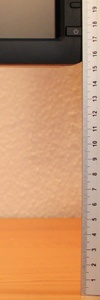
Verder kan de monitor 4° naar voren en 21° naar achteren gekanteld worden.


Ook kan de monitor 45° naar links en 45° naar rechts gedraaid worden.


Verder zijn de U2410 en U2412M de grootste beeldschermen uit de UltraSharp reeks met een voet die pivot ondersteunt, zodat de monitor ook in portretstand gebruikt kan worden.
 Aantal pixels
Aantal pixels
Ik heb hierboven al iets gezegd over het aantal pixels, maar om een idee te geven van hoe veel pixels 1920x1200 nou eigenlijk zijn geef ik nog even deze opsomming:
- 1.111 x Full HD (1920x1080)
- 1.2 x UXGA (1600x1200)
- 1.306 x WSXGA+ (1680x1050)
- 1.567x SXGA+ (1400x1050)
- 1.6 x HD+ (1600x900)
- 1.758 x SXGA (1280x1024)
- 1.778 x WXGA+ (1440x900)
- 1.875 x (1280x960)
- 2.196 x WXGA (1366x768)
- 2.25 x WXGA (1280x800)
- 2.5 x WXGA / 720p HD (1280x720)
- 2.930 x XGA (1024x768)
In Word kan ik op 115% nog twee pagina's naast elkaar zien (ruim 80% van de hoogte), op 77% drie pagina's (ruim volledige hoogte) en op 57% kan je zelfs vier pagina's naast elkaar weergeven (ruim anderhalve pagina in de hoogte zichtbaar).
Hoewel Calibri 11 op 57% nog steeds groot genoeg is om te lezen op de U2412M, leest het niet echt lekker, want onder de 60% heb je te weinig pixels per karakter om ze goed weer te geven.
In Excel kan ik t/m cel AC49 zien op 100%, AM65 op 75% en AW82 op 60%, kleiner dan 60% valt er niet meer goed mee te werken.
In Outlook heb je ook redelijk veel ruimte, je kan nog wel een schermindeling maken waarbij je de mappen en alle informatie over de mail kan zien en dan heb je nog steeds een redelijke reading pane. Maar vanzelfsprekend werkt het op de U2711 en U3011 fijner.
Films zien er ook prima uit op dit scherm, maar de U2711 en U3011 zijn daar toch beter geschikt voor, al is dat alleen maar vanwege de grootte. Nadeel van de U2412M, wat de U2410 en de U3011 ook hebben, is dat de beeldverhouding 16:10 is. Normaal is dat natuurlijk veel fijner dan 16:9, maar bij het kijken van films betekent het dat je altijd zwarte banden hebt (met 4:3 aan de zijkanten en bij 16:9 en 21:9 aan de onder- en bovenkant). De U2711 kan in ieder geval 16:9 beeldvullend weergeven zonder het beeld uit verhouding te trekken, wat wel fijn is bij het kijken van series (en sommige films).
Als laatste is de Windows desktop misschien ook wel een mooi voorbeeld, met de standaard rasterweergave kan je 25 x 12 icoontjes op je desktop kwijt, dat zijn dus 300 icoontjes. Als je dus fan bent van dingen op de desktop op slaan, dan kan je daar ook aardig wat kwijt. Persoonlijk heb ik daar juist een hekel aan, ik heb zelf alleen de icoontjes van Computer en Recycle Bin daar staan.
Kleurbereik
Dit is m'n eerste beeldschermreview waarbij ik niet meer afhankelijk was van de DataColor Spyder 3 Elite. Voor deze review heb ik m'n nieuwe X-Rite i1Pro spectraalfotometer en X-Rite i1Display Pro colorimeter gebruikt. In m'n
review van de MSI GT683R had je bij de tests van het scherm al kennis kunnen maken met m'n nieuwe testmethodes. Voor deze review heb ik die nog wat uitgebreid.
Het kleurbereik van het scherm heb ik getest met de
X-Rite i1Pro spectraalfotometer in combinatie met ChromaPure Professional 2.2.3. De output van ChromaPure is met dit onderdeel vrij ruw (als in raw data), maar dat vind ik zelf juist wel fijn, want daardoor kan je er ook zelf aan rekenen.
| Kleur | Door LG opgegeven | Standaard | Hardware kalibratie | Software/videokaart kalibratie |
|---|
| Nauwkeurigheid ± 0.030 | |
| x-coördinaat | y-coördinaat | x | y | x | y | x | y |
| Wit | 0.313 | 0.329 | 0.307 | 0.320 | 0.305 | 0.322 | 0.314 | 0.331 |
Primaire kleuren |
|---|
| Rood | 0.640 | 0.331 | 0.633 | 0.330 | 0.625 | 0.329 | 0.634 | 0.331 |
| Groen | 0.314 | 0.618 | 0.311 | 0.625 | 0.310 | 0.623 | 0.309 | 0.627 |
| Blauw | 0.152 | 0.071 | 0.155 | 0.070 | 0.158 | 0.072 | 0.155 | 0.073 |
Secundaire kleuren |
|---|
| Geel | - | - | 0.429 | 0.518 | 0.424 | 0.520 | 0.430 | 0.519 |
| Cyaan | - | - | 0.224 | 0.317 | 0.255 | 0.320 | 0.227 | 0.331 |
| Magenta | - | - | 0.305 | 0.151 | 0.302 | 0.150 | 0.317 | 0.159 |
Resulterend kleurbereik (in CIE 1931 xy chromaticity diagram) |
|---|
| NTSC | 71.054% | 71.027% | 68.980% | 71.398% | relatief |
| sRGB | 95.821% | 96.003% | 94.226% | 96.161% | dekking |
| Adobe RGB | 74.270% | 74.154% | 72.185% | 74.429% | dekking |
Resulterend kleurbereik (in CIE 1976 u'v' chromaticity diagram) |
|---|
| NTSC | 82.915% | 82.517% | 79.854% | 81.830% | relatief |
| sRGB | 92.965% | 92.807% | 90.184% | 91.890% | dekking |
| Adobe RGB | 81.061% | 80.667% | 78.083% | 79.973% | dekking |
ChromaPure geeft zelf ook een visualisatie van het kleurbereik, namelijk het onderstaande plaatje. De rondjes zijn de gemeten waarden en de vierkantjes zijn de waarden van sRGB. Zoals je kan zien komt het kleurbereik redelijk de buurt van sRGB. Groen is iets beter dan in sRGB, blauw en rood iets minder.
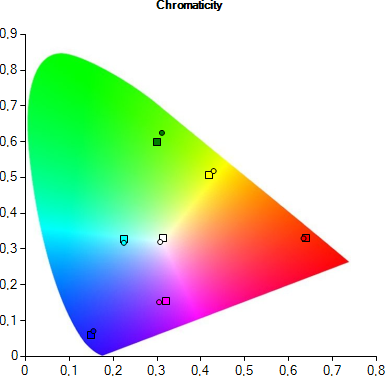
Doordat de witbalans niet goed was heb ik het scherm vervolgens hardwarematig gekalibreerd met ChromaPure. Het effect daarvan op het kleurbereik was verwaarloosbaar en hoewel vrijwel alles grijswaarden een betere witbalans hadden gold dat niet voor wit, waardoor je ook daarbij vrijwel geen verschil ziet.
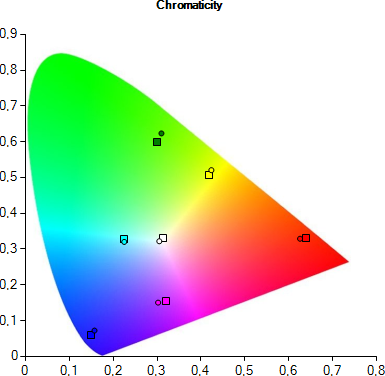
Na die hardwarekalibratie, waarbij ik alleen de instellingen van het scherm had gebruikt voor het kalibreren, had ik ook nog een volledige kalibratie gedaan. Daarvoor had ik de i1Profiler software gebruikt in combinatie met de i1Pro. Ik had daarbij gekozen voor de large patch size, waarbij 478 kleuren worden gemeten om het ICC profiel te maken. Verder kwam ik erachter dat i1Profiler niet alleen via het ICC profiel het scherm had gekalibreerd, maar dat dat gecombineerd was met gewijzigde instellingen op het scherm.
Blijkbaar kan i1Profiler de instellingen van het scherm wijzigen via het
DDC/CI kanaal. Daardoor was het meer een nieuwe kalibratie dan een verdere verfijning van de hardwarekalibratie.
Zoals je op de onderstaande afbeelding kan zien had dat meer effect. Wit is nu vrijwel perfect en ook cyaan en magenta zijn een stuk beter geworden. Blauw en rood kunnen niet verbeterd worden, want daar is het kleurbereik te klein voor.
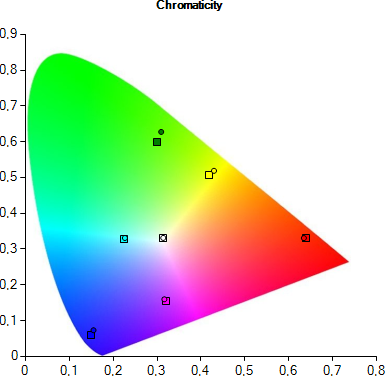
De twee afbeeldingen hieronder heb ik zelf gemaakt met de gemeten waarden voor het standaard kleurbereik (dus zonder kalibratie) en hier is wat duidelijker het kleurbereik op te zien. Op de eerste afbeelding is ook meteen duidelijk te zien waarom je rood, blauw en magenta niet goed kan krijgen: het kleurbereik is te klein.
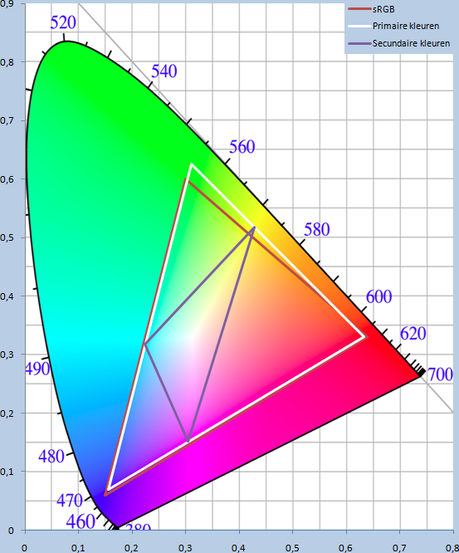
Het werk van
Darkstone en
SmiGuel aan de calculator voor het CIE 1931 xy chromaticity diagram heb ik gebruikt om ook een calculator te maken voor het CIE 1976 u'v' chromaticity diagram.
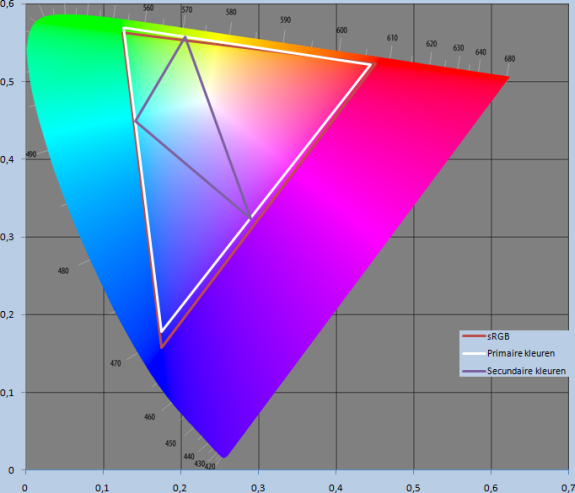
Op de twee onderstaande afbeeldingen kan je goed zien dat het paneel vrijwel hetzelfde kleurbereik heeft als wat wordt opgegeven door LG. Aan de resultaten in de tabel kan je ook duidelijk zien dat het paneel ruim binnen de marges zit.
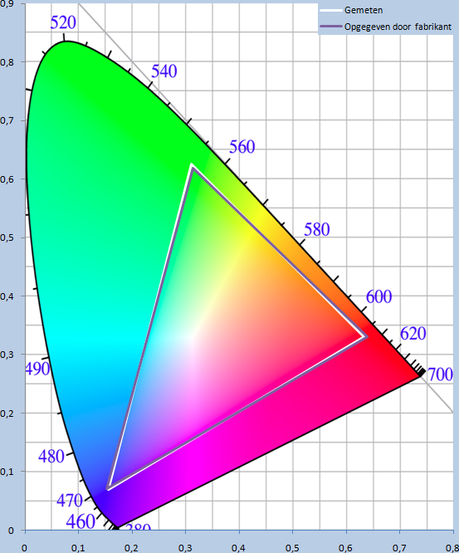
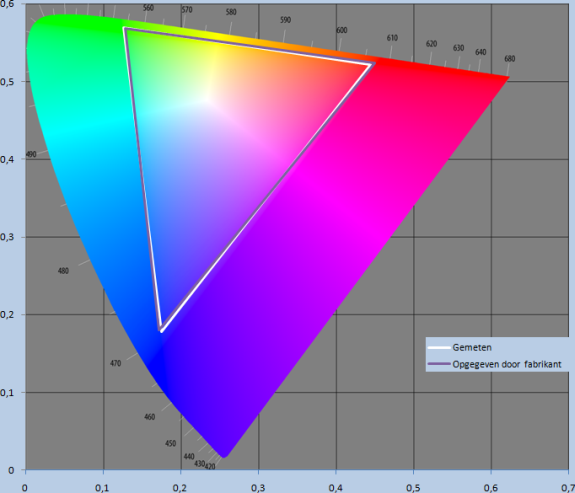
Het kleurbereik van de U2412M is vrij aardig, maar de sRGB dekking valt me tegen. Met een iets dieper groen en een iets verzadigder blauw had 100% sRGB dekking bereikt kunnen worden. Nou heeft Dell daar zelf geen directe invloed op. Het enige wat ze kunnen doen is een ander paneel gebruiken. Maar toch vind ik het jammer dat de U2412M geen 100% sRGB dekking heeft.
Kleurdiepte
Dell geeft zelf een kleurdiepte op van 8 bits per primaire kleur (rood, groen en blauw, dus totaal 24bits kleurdiepte), oftewel 16.78 miljoen kleuren. Jammer genoeg is dat slechts een marketingpraatje, want de U2412M ondersteunt niet echt 8 bit kleuren, maar simuleert dit alleen maar door 6 bit kleuren te gebruiken samen met
Frame Rate Control (FRC).
Frame Rate Control (FRC) is a form of temporal dithering which cycles between different color shades with each new frame to simulate an intermediate shade
Dither is an intentionally applied form of noise used to randomize quantization error, preventing large-scale patterns such as banding in images
Color banding
Het belangrijkste gevolg van een te lage kleurdiepte is color banding. Twee kleuren die genoeg van elkaar verschillen om een verschil met het menselijk oog waar te kunnen nemen verschillen niet genoeg van elkaar om als twee verschillende kleuren op het scherm te worden weergegeven.
Over het algemeen komen we vooral in aanraking met color banding door compressie van de bron, zoals met JPEG gebeurt. Maar banding kan dus ook komen door het scherm zelf.
Om te illustreren wat color banding is heb ik een gradiënt gemaakt van zwart naar groen en opgeslagen als PNG.
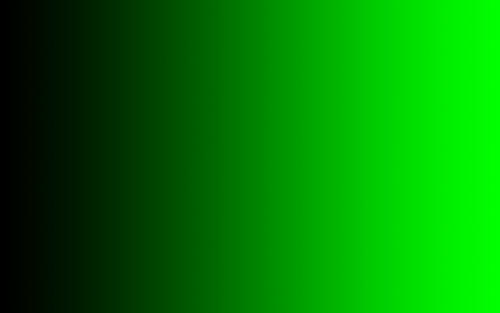
Vervolgens heb ik dezelfde gradiënt genomen en de kleurinformatie daarvan sterk gecomprimeerd door het bestand eerst als 256 kleuren Bitmap op te slaan en daarna pas als PNG op te slaan.
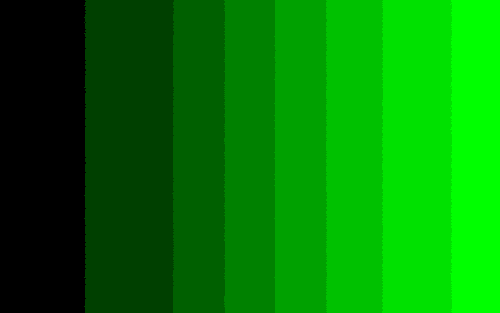
Dit is natuurlijk een sterk overdreven voorbeeld, maar de U2412M heeft hier wel in beperkte mate last van.
Om dit te testen heb ik 19 gradiënten gemaakt in Photoshop en opgeslagen als ongecomprimeerde TIFF, allemaal met een resolutie van 1920x1200.
| Nummer | Gradiënt | RGB waarde links | RGB waarde rechts |
|---|
| 1 | zwart-wit | [0,0,0] | [255,255,255] |
| 2 | rood-groen | [255,0,0] | [0,255,0] |
| 3 | rood-blauw | [255,0,0] | [0,0,255] |
| 4 | groen-blauw | [0,255,0] | [0,0,255] |
| 5 | wit-rood | [255,255,255] | [255,0,0] |
| 6 | wit-groen | [255,255,255] | [0,255,0] |
| 7 | wit-blauw | [255,255,255] | [0,0,255] |
| 8 | wit-geel | [255,255,255] | [255,255,0] |
| 9 | wit-magenta | [255,255,255] | [255,0,255] |
| 10 | wit-cyaan | [255,255,255] | [0,255,255] |
| 11 | zwart-rood | [0,0,0] | [255,0,0] |
| 12 | zwart-groen | [0,0,0] | [0,255,0] |
| 13 | zwart-blauw | [0,0,0] | [0,0,255] |
| 14 | zwart-geel | [0,0,0] | [255,255,0] |
| 15 | zwart-magenta | [0,0,0] | [255,0,255] |
| 16 | zwart-cyaan | [0,0,0] | [0,255,255] |
| 17 | geel-magenta | [255,255,0] | [255,0,255] |
| 18 | geel-cyaan | [255,255,0] | [0,255,255] |
| 19 | magenta-cyaan | [255,0,255] | [0,255,255] |
Je vraagt je misschien af waarom ik de RGB waardes er naast heb gezet. Dat heb ik gedaan omdat de kleuren niet altijd even intuïtief werken. Als je bijvoorbeeld met het wit-groen gradiënt banding zou zien, zou je waarschijnlijk al snel de conclusie trekken dat groen banding vertoont. Daar zou je dan fout zitten, want bij het wit-groen gradiënt is groen juist de enige kleur die constant blijft, rood en blauw zijn de kleuren die daar veranderen.
Aangezien de gradiënten 1920 pixels breed zijn (en ik het kleurverloop horizontaal liet lopen) krijg je per definitie iedere banding over iedere 7.5 pixels. Er worden namelijk maar 8 bits per kanaal gebruikt, wat neer komt op 256 niveaus per kanaal. Maar je hebt 1920 pixels waar je die niveau's over moet verdelen, waardoor je dus 7.5 pixels per niveau hebt.
Waar ik naar op zoek was, was banding over stukken breder dan 8 pixels. Jammer genoeg vond ik dat ook: je kon banding zien bij de gradiënten 1, 12, 14 en 16, oftewel alle vier de mogelijkheden van zwart naar een kleur waar maximaal groen in zit. Het is eigenlijk ook wel logisch dat groen als eerste banding vertoont, daar zijn we namelijk zelf het gevoeligst voor.
Ook bij de gradiënten 4, 11, 13 en 15 kon je banding zien, maar dat was heel licht. Vergeleken met de banding bij 1, 12, 14 en 16 was dat zo goed als verwaarloosbaar.
Bij de overige 11 gradiënten heb ik geen 6 bits banding kunnen ontdekken. In sommige gevallen was zelfs de 8 bits banding niet zichtbaar.
Contrast & Helderheid
Het contrast heb ik gemeten met de
X-Rite i1Display Pro colorimeter in combinatie met ChromaPure Professional 2.2.3. Voor de mensen die zich afvragen waarom ik niet de i1Pro spectraalfotometer heb gebruikt: die is minder nauwkeurig met helderheid meten. Dat komt doordat de i1Pro een sensoropening heeft van 4.5 mm en de i1Display Pro één van 24 mm met een sterke lens om zoveel mogelijk licht op de sensor te focussen.
Als meetmethode heb ik de ANSI checkerboard methode gebruikt. Hierbij maak je gebruik van een 4x4 checkerboard beginnend met zwart (linksboven). Het contrast wordt vervolgens berekend door de gemiddelde helderheid van de 8 witte vakken te delen door de gemiddelde helderheid van de 8 zwarte vakken. Dit heb ik getest met de helderheid op 50% en met de helderheid op 100%. In de tabellen hieronder staan zowel de gemiddelde helderheid van zwart en wit als het resulterende contrast.
| 50% helderheid |
| Gemiddelde helderheid zwart | 0.154 cd/m² |
| Gemiddelde helderheid wit | 133.074 cd/m² |
| ANSI checkerboard contrast | 863:1 |
| 100% helderheid |
| Gemiddelde helderheid zwart | 0.304 cd/m² |
| Gemiddelde helderheid wit | 251.255 cd/m² |
| ANSI checkerboard contrast | 826:1 |
Zoals je kan zien voldoet het scherm op dit vlak ruimschoots aan de opgegeven minimum contrast van 700:1, maar de 1000:1 weet hij met de checkerboard methode niet te bereiken.
Naast de checkerboard methode, wat ook wel simultanious contrast wordt genoemd, heb ik ook nog sequential contrast methode gebruikt, waarbij je de helderheid van een volledig wit scherm deelt door de helderheid van een volledig zwart scherm.
| Helderheidsstand | Helderheid wit (cd/m²) | Helderheid zwart (cd/m²) | Contrast |
|---|
| 0 | 37.2172 | 0.0359 | 1037:1 |
| 25 | 90.3235 | 0.0874 | 1033:1 |
| 50 | 142.3356 | 0.1351 | 1054:1 |
| 75 | 193.7625 | 0.1853 | 1046:1 |
| 100 | 275.7816 | 0.2599 | 1061:1 |
| Contrastslider op 100 i.p.v. 75 |
|---|
| 0 | 42.5906 | 0.0366 | 1164:1 |
| 100 | 313.6609 | 0.2609 | 1202:1 |
Zoals je kan zien aan de resultaten in tabel hierboven heeft de U2412M dan geen problemen met het halen van het opgegeven contrast van 1000:1. Wat alleen niet lukt is het halen van een maximum helderheid van wit van 300 cd/m², tenzij je de contrastslider op 100 zet in plaats van 75. Het nadeel daarvan is alleen wel dat dat ook de gammawaarde en zelfs de witbalans beïnvloedt. Je kan die slider dus beter op 75 laten staan.
Gezien de goede resultaten geef ik dit onderdeel een zeer goed. Dat de opgegeven maximale helderheid in normale omstandigheden niet bereikt wordt vind ik geen ramp, want die waarde is toch veel te hoog. Over het algemeen wordt een helderheid van 100 - 150 cd/m² aangeraden voor wit en dat is met deze monitor prima te bereiken. Het helderheidsbereik is een stuk bruikbaarder dan bij de meeste beeldschermen. Het gebeurt regelmatig dat 120 cd/m² de ondergrens is voor wit, en dat je dan een onbruikbaar hoog maximum hebt. Bij deze monitor is zowel de ondergrens als de bovengrens een stuk naar beneden geschoven en dat vind ik een goede zaak.
Witbalans
Omdat het bij de witbalans weer om spectrale eigenschappen gaat heb ik hiervoor weer de i1Pro gebruikt.
Bij de witbalans kijk je naar de kleurtemperatuur van wit en ook naar de kleurtemperatuur van de grijswaarden. De kleurtemperatuur zou 6503.6 K moeten zijn (afgerond 6500 K), de bijbehorende kleurcoördinaten zijn Wx 0.31271 en Wy 0.32902 (afgerond 0.313 en 0.329), wat overeenkomt met het standaard witpunt
D65.
Dat geldt niet alleen voor wit, maar voor alle grijswaarden. Spectraal gezien zouden die namelijk exact hetzelfde moeten zijn, alleen de helderheid verschilt.
Bij dit scherm is dat niet het geval. Je kan hier duidelijk het effect zien van White LED backlighting: blauw is oververtegenwoordigd. White LED's geven namelijk niet echt wit licht, maar blauw licht. Het licht wordt vervolgens wit gemaakt door de LED te coaten met gele fosfor, maar dat geeft een helemaal niet zo'n goed wit.
Het gevolg is dat de kleurtemperatuur te hoog is, zoals je goed kan zien in de onderstaande tabel:
| Grijswaarde | x-coördinaat | y-coördinaat | Kleurtemperatuur in Kelvin |
|---|
| 10% | 0.311 | 0.313 | 6727 |
| 20% | 0.312 | 0.321 | 6612 |
| 30% | 0.311 | 0.322 | 6634 |
| 40% | 0.311 | 0.322 | 6643 |
| 50% | 0.311 | 0.322 | 6656 |
| 60% | 0.311 | 0.323 | 6625 |
| 70% | 0.311 | 0.323 | 6679 |
| 80% | 0.310 | 0.321 | 6734 |
| 90% | 0.311 | 0.323 | 6654 |
| 100% | 0.306 | 0.318 | 7007 |
|
| Gemiddeld | | | 6694 |
In de onderstaande afbeelding kan je goed zien dat blauw oververtegenwoordigd is, vooral bij 10% en 100% helderheid.
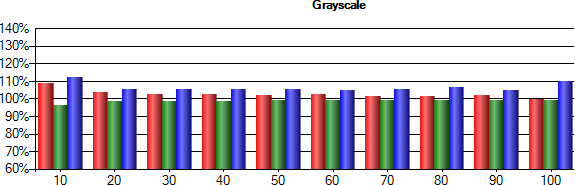
Zoals ik al had aangegeven in het onderdeel
Kleurbereik had ik de witbalans geprobeerd beter te krijgen door de instellingen van het scherm te wijzigen.
Om te beginnen had ik de helderheid ingesteld op 34, wat overeenkwam met 120 cd/m². Daarnaast had ik de Preset mode ingesteld op Custom Color en de RGB sliders (die allemaal op 100 stonden) gewijzigd in:
- Rood: 98
- Groen: 99
- Blauw: 97
Toen kreeg ik de volgende resultaten:
| Grijswaarde | x-coördinaat | y-coördinaat | Kleurtemperatuur in Kelvin |
|---|
| 10% | 0.331 | 0.321 | 5576 |
| 20% | 0.319 | 0.327 | 6180 |
| 30% | 0.315 | 0.330 | 6370 |
| 40% | 0.315 | 0.331 | 6360 |
| 50% | 0.313 | 0.331 | 6460 |
| 60% | 0.314 | 0.332 | 6434 |
| 70% | 0.312 | 0.330 | 6520 |
| 80% | 0.311 | 0.329 | 6585 |
| 90% | 0.312 | 0.330 | 6511 |
| 100% | 0.305 | 0.321 | 7012 |
|
| Gemiddeld | | | 6492 |
Zoals je kan zien in de bijbehorende afbeelding geeft dit een verbetering voor de grijswaarden van 30% t/m 90%, maar bij de grijswaarden 10%, 20% en 100% zorgt dit juist voor een verslechtering.
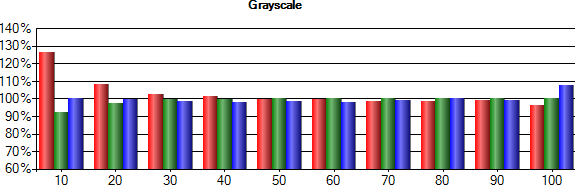
Daarom had ik daarna ook nog een volledige kalibratie met de i1Pro in combinatie met de i1Profiler software. Daarmee kreeg ik de volgende waarden als resultaat.
| Grijswaarde | x-coördinaat | y-coördinaat | Kleurtemperatuur in Kelvin |
|---|
| 10% | 0.320 | 0.330 | 6093 |
| 20% | 0.314 | 0.331 | 6414 |
| 30% | 0.314 | 0.332 | 6428 |
| 40% | 0.313 | 0.331 | 6455 |
| 50% | 0.313 | 0.330 | 6495 |
| 60% | 0.313 | 0.331 | 6479 |
| 70% | 0.312 | 0.330 | 6514 |
| 80% | 0.313 | 0.330 | 6494 |
| 90% | 0.313 | 0.330 | 6505 |
| 100% | 0.314 | 0.331 | 6422 |
|
| Gemiddeld | | | 6467 |
Daarna waren alle grijswaarden van 20% t/m 100% vrijwel perfect, alleen de 10% grijswaarde was niet echt goed te krijgen.
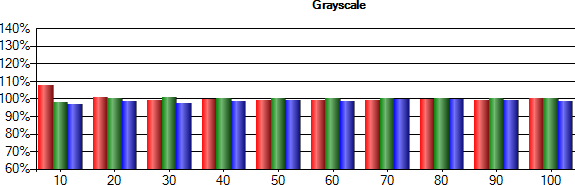 Gamma
Gamma
De gammawaarde bepaalt de verhouding in helderheid van de grijswaarden onderling. Na witbalans is dit het belangrijkste onderdeel van beeldschermkalibratie.
Een te lage gamewaarde geeft meer schaduwdetail, maar zorgt voor een lager contrast tussen de grijswaarden onderling. Een te hoge gamewaarde vermindert schaduwdetail en maakt het contrast te hoog. Voor een uitgebreidere uitleg en visualisering verwijs ik naar de
Wikipedia pagina hierover.
Dit onderdeel heb ik weer met de i1Display Pro getest, omdat het nu weer om de helderheid gaat en de spectrale eigenschappen niet echt van belang zijn.
Op de onderste twee afbeeldingen kan je zien dat de gammawaarde iets te hoog is, zo'n 2.3 gemiddeld.
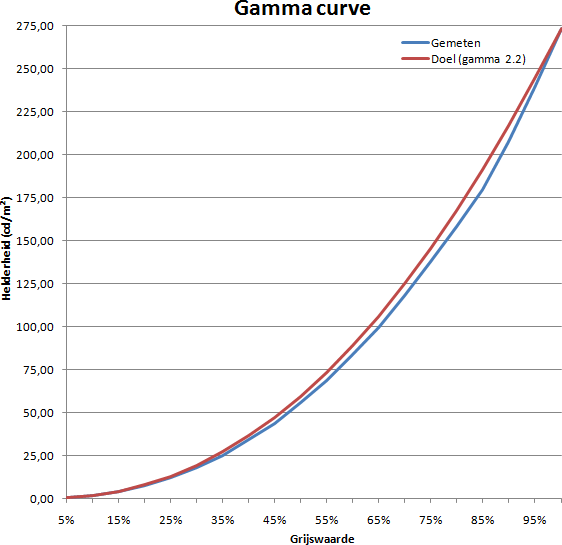
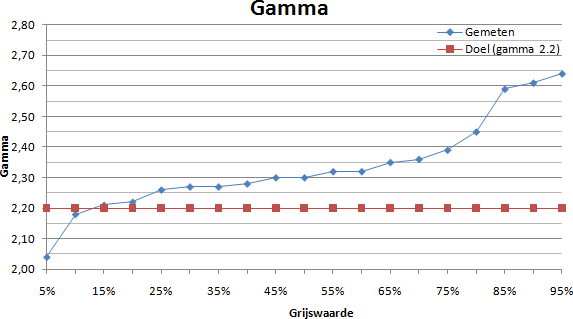
De gemeten waarden staan in de onderstaande tabel. In de laatste kolom staat de gewenste helderheid voor gamma 2.2 en de gemeten helderheid van wit (met die twee wordt de helderheid van de overige grijswaarden berekent).
| Grijswaarde | Helderheid | Gamma | Gewenste helderheid voor gamma 2.2 |
|---|
| 5% | 0.61 | 2.04 | 0.38 |
| 10% | 1.83 | 2.18 | 1.73 |
| 15% | 4.17 | 2.21 | 4.21 |
| 20% | 7.69 | 2.22 | 7.94 |
| 25% | 11.93 | 2.26 | 12.96 |
| 30% | 17.73 | 2.27 | 19.36 |
| 35% | 25.22 | 2.27 | 27.18 |
| 40% | 34.01 | 2.28 | 36.46 |
| 45% | 43.68 | 2.30 | 47.24 |
| 50% | 55.60 | 2.30 | 59.57 |
| 55% | 68.45 | 2.32 | 73.47 |
| 60% | 83.69 | 2.32 | 88.96 |
| 65% | 99.39 | 2.35 | 106.10 |
| 70% | 118.11 | 2.36 | 124.88 |
| 75% | 137.76 | 2.39 | 145.35 |
| 80% | 158.54 | 2.45 | 167.53 |
| 85% | 179.67 | 2.59 | 191.43 |
| 90% | 207.92 | 2.61 | 217.08 |
| 95% | 239.07 | 2.64 | 244.50 |
| 100% | 273.71 | | 273.71 |
Uniformiteit
Het testen van de uniformiteit was wat lastiger dit keer. Want waar dat met de DataColor Spyder 3 Elite automatisch kon, moest ik dat met de i1Display Pro met de hand doen.
Ik heb dat gedaan door weer gebruik te maken van de 4x4 checkerboard patronen. Eerst heb ik de helderheid van alle vakjes gemeten voor het ANSI checkerboard.
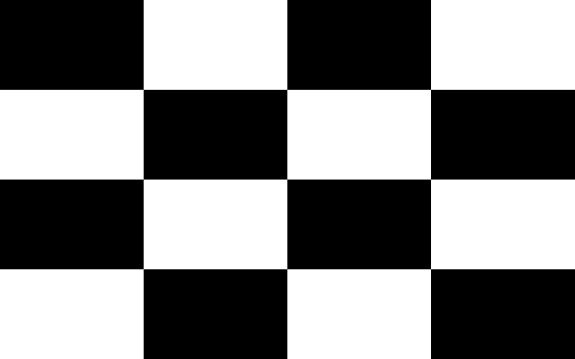
En vervolgens heb ik dat ook gedaan voor de inverse daarvan.

Door de resultaten van de zwarte vakjes te combineren van beide patronen kreeg ik de uniformiteit van zwart en door hetzelfde te doen met de witte vakjes kreeg ik de uniformiteit van wit.
In Excel heb ik van die meetwaarden een afbeelding gemaakt. Maar dat vond ik niet zo duidelijk, aangezien je dan alleen maar getallen ziet. Dus ik heb er daarna ook nog een intensiteitsplot van gemaakt in Matlab. De resultaten daarvan staan hieronder.
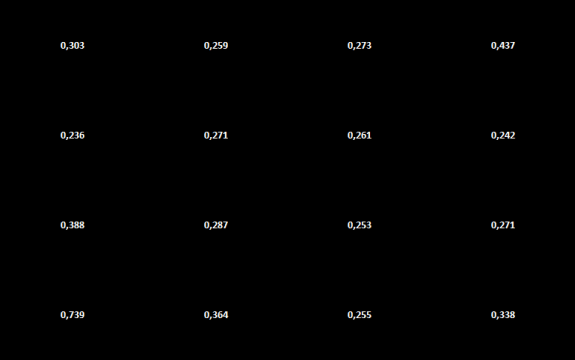
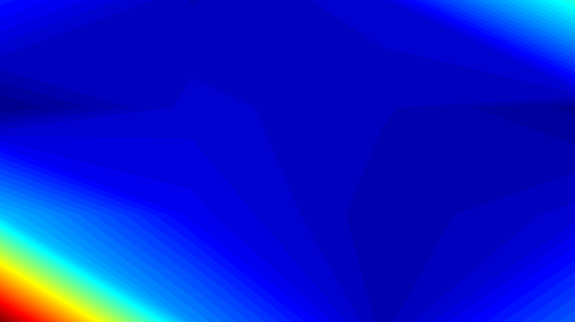
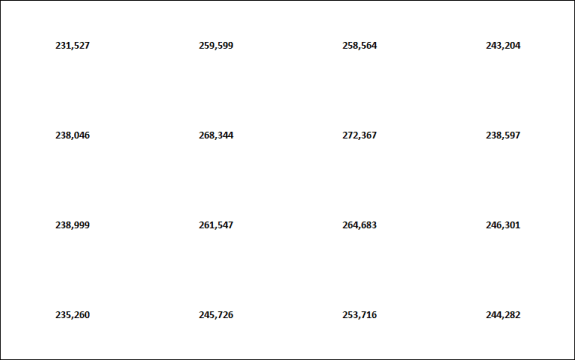
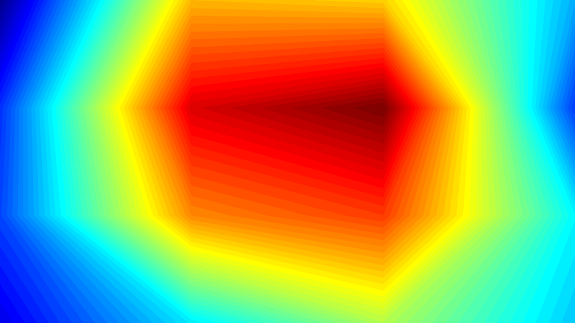 Backlight bleeding
Backlight bleeding
De U2412M heeft behoorlijk last van backlightbleeding, zoals je ook al duidelijk aan de intensiteitsplot van de uniformiteit van zwart kon zien.
De linker onderhoek en rechter bovenhoek zijn allebei een stuk lichter dan de rest van het scherm. Het was alleen erg lastig om dat op de foto te krijgen. Dat kwam doordat niet alleen de helderheid verschilde, maar ook de kleur. Die twee hoeken waren wat geliger dan de rest.
Op de foto's lijkt het juist dat de linker
bovenhoek en rechter
onderhoek de plaatsen zijn met de meeste backlightbleeding, maar dat is dus niet zo. Blijkbaar is m'n Canon EOS 600D gevoeliger voor blauwig licht dan voor gelig licht.
Ik heb twee foto's genomen, één op 50% helderheid en één op 100% helderheid.
50% helderheid
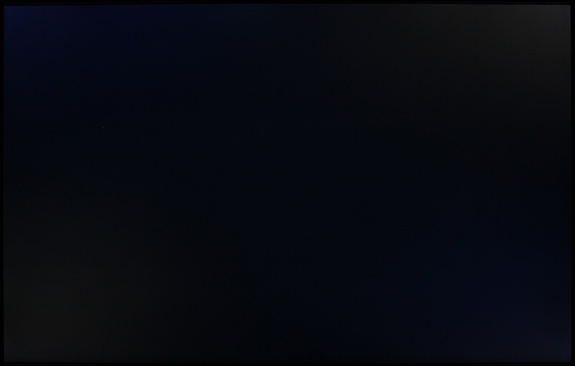 100% helderheid
100% helderheid
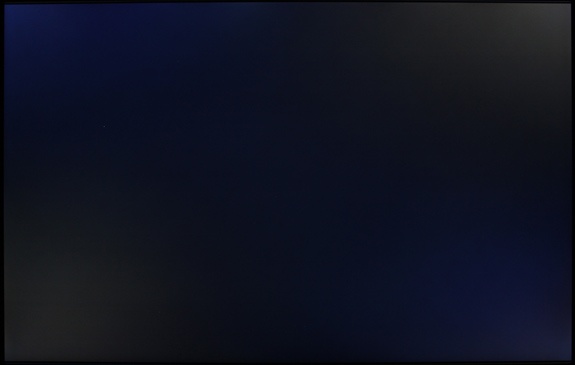 Kijkhoeken
Kijkhoeken
De kijkhoeken heb ik getest door van een standaard Windows 7 bureaubladachtergrond vijf foto's te maken, één recht van voren en van boven, onder, links en rechts allemaal ook één.

Aan het resultaat kan je duidelijk zien dat het hier niet om een TN paneel gaat. Het contrast blijft goed en je hebt nauwelijks last van gamma- of kleurverschuivingen. Laat staan de inverse kleuren waar je vooral van onderaf gezien vaak last van hebt bij TN panelen.
De kijkhoeken zijn denk ik wel het sellingpoint van dit beeldscherm. Op veel vlakken blinkt hij niet echt uit vergeleken met TN panelen. Hij is zeker niet slecht, vaak zelfs iets beter, maar het verschil is niet schokkend. Bij de kijkhoeken is dat wel het geval. Hier presteert het scherm veel beter dan schermen met TN panelen.
Ghosting (motion blur)
De ghosting heb ik getest door met m'n
Canon EOS 600D +
Canon EF-S 18-55mm f/3.5-5.6 IS II foto's te maken van PixPerAn met de volgende instellingen:
- 18 mm
- f/3.5 (5 mm)
- 1/4000 s (250 μs)
- ISO-6400
In totaal heb ik 32 foto's geschoten met deze instellingen. Jammer genoeg kon je op 28 daarvan een vorm van ghosting zien. Met die sluitertijd kan dat niet aan de camera liggen en met dat aantal kan het ook niet zo zijn dat hij op iedere foto precies op dat moment tussen twee frames schakelde. Het is dus echt ghosting.
De resultaten die ik had kan je indelen in vier categorieën:
| Ghostingtype | Aantal keer voorgekomen |
|---|
| Geen ghosting | 4 |
| Alleen halo | 8 |
| Volledige ghost | 4 |
| Ghost en halo | 16 |
Van alle vier de soorten heb ik hieronder een voorbeeld gegeven.
Geen ghosting
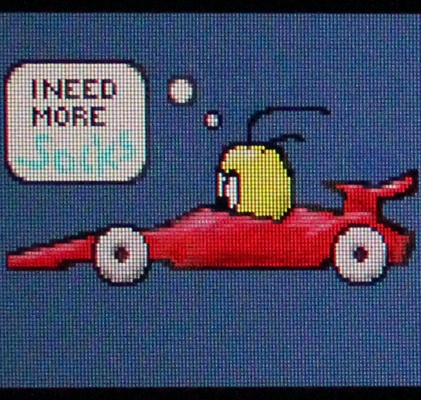 Alleen halo
Alleen halo
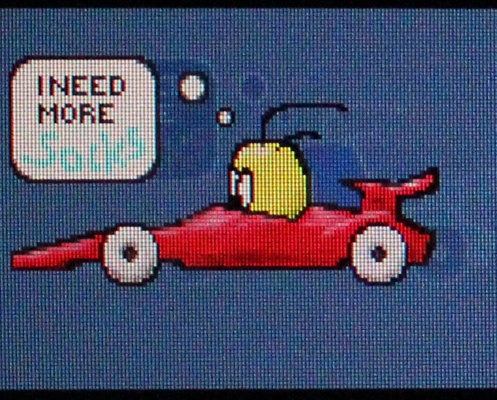 Volledige ghost
Volledige ghost
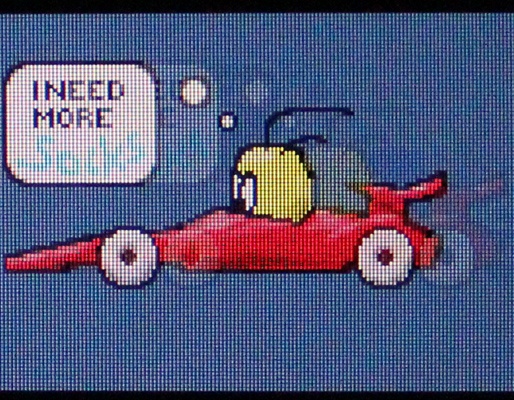 Ghost en halo
Ghost en halo
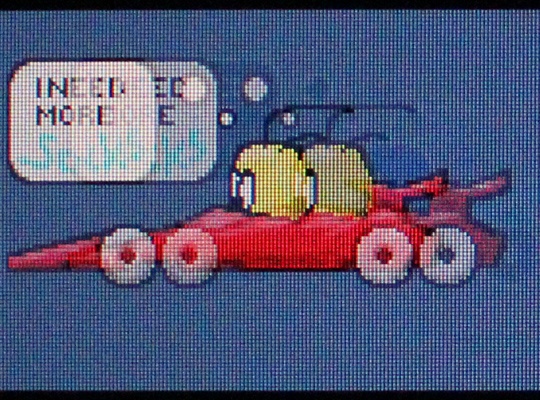
Ondanks dat je met deze test in de meeste gevallen wel een vorm van ghosting ziet, vind ik toch dat de ghosting acceptabel is. Met PixPerAn kom je op vrijwel elk scherm wel ghosting tegen. Doorslaggevend voor dit onderdeel vond ik dat ik met het blote oog vrijwel geen ghosting waar kon nemen.
De U2412M heeft overigens minder last van echte ghosting dan de U2410, maar je hebt wel meer last van overdrive trailing (de zogenaamde halo's op de tweede en vierde foto).
Inputlag
Ik heb dit onderdeel getest door m'n CRT (een iiyama Vision Master Pro 451 / A902MT) als kloon van de U2412M te laten draaien, op de native resolutie van de U2412M: 1920x1200.
Vervolgens heb ik SMTT (Small Monitor Test Tool) opgestart en de timers laten lopen. Bij een verticale resolutie van 1200 pixels zijn dat er 10, zie ook het onderdeel
Aantal timers in SMTT afhankelijk van resolutie in
m'n review van de U3011.
Om de inputlag af te kunnen lezen heb ik vervolgens in 45 foto's geschoten met de volgende instellingen:
- 18 mm
- f/3.5 (5 mm)
- 1/4000 s (250 μs)
- ISO-6400
Als er per foto meerdere bruikbare tijden bij zaten heb ik het gemiddelde genomen van die tijden, zodat elke foto een gelijke weging had in het eindresultaat. Gemiddeld genomen kwam de inputlag dan uit op 8,04 ms.
Op deze foto kan je de inputlag goed zien:
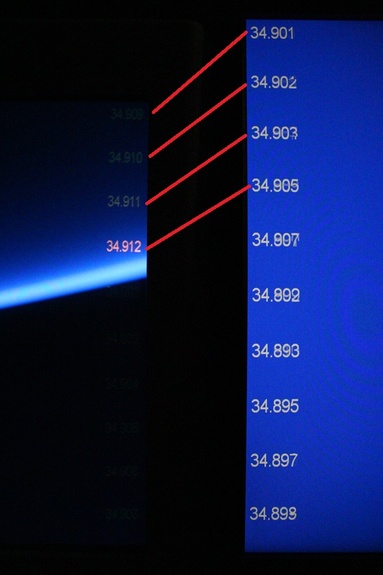
| Tijd op A902MT | Tijd op U2412M | Inputlag |
|---|
| 34.909 | 34.901 | 0.008 |
| 34.910 | 34.902 | 0.008 |
| 34.911 | 34.903 | 0.008 |
| 34.912 | 34.905 | 0.007 |
Wat je hier ook ziet is dat de TFT en de CRT redelijk gelijk op gaan als je kijkt bij welke timer ze zijn met verversen. De CRT heeft de eerste vier af en is bijna bij de vijfde, de TFT heeft ook de eerste vier af en is bezig met de vijfde en zesde. Wanneer de CRT en TFT zo gelijk opgaan krijg je de nauwkeurigste resultaten. Wanneer het erg ongelijk loopt klopt de inputlag die je afleest vaak niet meer, de waarde is dan of veel te laag, of veel te hoog.
Pixeldefecten
De U2412M scoort hier niet goed. Net als de U2410 en U3011 overigens. Om de één of andere reden krijg ik iedere keer schermen met pixeldefecten van Dell.
De U2412M heeft geen dode pixels (altijd zwart) en ook geen volledig hot pixels (altijd wit), maar wel 5 hot subpixels: drie groene, een rode en een blauwe. Ze zitten wel allemaal redelijk langs de rand, waardoor de middelste 25% schermoppervlak (middelste 50% hoogte en breedte) geen pixeldefecten heeft.
De productmanager bij Dell wist me te vertellen dat dat in dit geval zou kunnen liggen aan het feit dat het een early evaluation sample was.
Gelukkig maakt dat niet uit, want als je ook maar één hot (sub)pixel hebt kan je het scherm om laten ruilen, omdat dat wordt gedekt door Dell's Premium Panel garantie die je standaard bij alle Dell UltraSharp schermen krijgt. Het enige nadeel is dan wel dat je meestal een refursbished exemplaar krijgt, maar als het meteen bij aankomst al zo is hoef je niet veel moeite te doen om gewoon een nieuwe te krijgen (wat natuurlijk ook niet zo raar is).
Service Menu
Om in het servicemenu te komen moet je de volgende handelingen volgen:
- zet het scherm uit
- houdt de bovenste twee knoppen van de OSD bediening ingedrukt en zet het scherm aan
- wacht nu totdat je beeld hebt
- laat de bovenste twee knoppen van de OSD bediening weer los
- druk op de bovenste knop van de OSD bediening
- als het goed is verschijnt het Service Menu linksboven in beeld
Als het Service Menu eenmaal open is kan je met de bovenste knop omhoog scrollen en met de tweede knop (van bovenaf gezien) omlaag scrollen, de derde knop is om te bevestigen (OK). Mocht je het Service Menu afsluiten dan kan je het weer openen door weer op de bovenste knop te drukken, dit werkt zolang het scherm niet opnieuw is opgestart.
Als het Service Menu niet geopend is kan je gewoon naar het OSD gaan door op één van de onderste drie knoppen van de OSD bedieninging te drukken.
Foto van servicemenu:
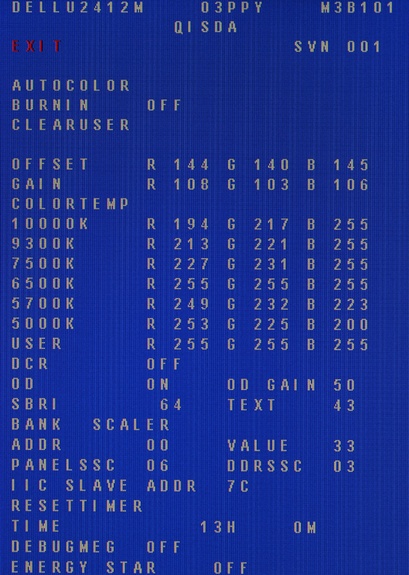
Overigens heeft de U2412M ook een timer voor Back Light On Time en Power Count. Die kan je op de volgende manier op het scherm krijgen:
- zet het scherm uit
- houdt de tweede en vierde knop (van onderaf gezien) van de OSD bediening ingedrukt en zet het scherm aan
- wacht nu totdat je beeld hebt
- laat de de tweede en vierde knop van de OSD bediening weer los
- als het goed is verschijnt de timer nu midden in beeld

Ik heb overigens geen idee waarom er bij Power Count zowel een waarde bij AC als DC staat. De U2412M heeft geen accu, dus ik vraag me af hoe hij vanaf DC wil starten.
Het zou kunnen dat AC de echte power on count is en DC het aantal keer is dat hij uit Power Safe Mode kwam, maar dat heb ik verder niet getest.
Bouwkwaliteit & afwerking
Als je de U2410, U2711 en U3011 gewend bent is de U2412M qua bouwkwaliteit toch een stapje terug. Er wordt meer gebruik gemaakt van plastic in plaats van metaal. Vooral bij de voet is dat goed te zien. Het design van de voet vind ik op zich prima, maar door de materiaalkeuze voelt het allemaal niet heel erg degelijk aan.
Verder is de afwerking ook iets minder dan bij de U2410, U2711 en U3011. Dat zie je ook weer vooral bij de voet. Een paar naadjes zijn naar mijn mening toch iets te goed zichtbaar, doordat ze net niet helemaal mooi aansluiten.
Alsnog vind ik de bouwkwaliteit en afwerking wel goed, maar het is dus wel iets minder dan bij die andere drie schermen.
Vormgeving
Voor dit onderdeel geef ik deze monitor een zeer goed. Ik vind het design van deze monitor erg strak. Ik hou niet van die futuristische vormgevingen en al dat goedkoop ogende glimmende plastic. Deze monitor is gewoon strak en stijlvol, zonder toeters en bellen. Enige glimmende is het DELL logo midden op de onderrand van het scherm, voor de rest is alles mat.
Normaal gesproken ben ik niet zo van de afgeronde hoeken, maar bij dit scherm staat het eigenlijk wel goed. Maar wat ik vooral een groot pluspunt vind aan de vormgeving van dit scherm zijn de erg smalle bezels. Deze zijn slechts 17.5 mm breed aan de linker- en rechterkant en 18 mm breed aan de boven- en onderkant.
Hierdoor ziet de U2412M er meteen een stuk strakker uit en hij leent zich hierdoor ook erg goed voor multi-monitor-opstellingen.
In tegenstelling tot de U2410, U2711 en U3011 heeft de U2412M gewoon fysieke OSD bedieningsknoppen. Esthetisch gezien is dat wel een achteruitgang, maar praktisch gezien niet, want eigenlijk vind ik de fysieke knoppen toch fijner werken dan de aanraakgevoelige knoppen.
Voor opstellingen waarbij je regelmatig de zijkant van het scherm kan zien is het ook wel een vooruitgang. Waar de U2410 aan de rand 42 mm dik is en in het midden 81 mm, is dat bij de U2412M slechts 23 mm en 65 mm. Dat is dus een heel stuk dunner, waardoor de monitor een stuk minder lompe uitstraling heeft.
OSD
Het OSD van de U2412M lijkt veel op het OSD van de U2410, U2711 en U3011. Er missen alleen wel wat opties.
het OSD blijft in de rechter onderhoek van het scherm staan, vlak bij de knoppen waarmee je het bedient, dat is zelf wel handig, want de functie van de knoppen verschilt per menu en de functie komt daarom op het scherm naast de knoppen te staan.
In het OSD kan je kiezen uit:
- Preset Modes
- Brightness/Contrast
- Menu
- Exit
Dit is eigenlijk het snelle OSD, want pas als je de optie Menu kiest krijg je het echte volledige OSD.
Bij presets kan je kiezen uit:
- Standard
- Multimedia
- Movie
- Game
- Text
- Color Temp.
- Custom Color
Om eerlijk te zijn heb ik geen flauw idee waar de opties Multimedia, Movie en Text goed voor zijn. Game zal waarschijnlijk de inputlag nog verder verlagen, maar de vraag is of dat nodig is met een inputlag van 8 ms.
In het menu vind je naast de al genoemde opties nog opties voor het soort beeldvulling (16:10, 4:3 en 5:4), een Sharpness instelling en nog wat opties voor het OSD zelf (zoals na hoeveel seconde het moet verdwijnen, transparantie, taal).
Wat wel een leuke toevoeging is, is het Energy Use metertje. Maar meer dan leuk is het ook niet, want zonder schaalverdeling is het niet bijster nuttig.
(alle afbeeldingen van het volledige OSD zijn aanklikbaar voor een grotere versie)
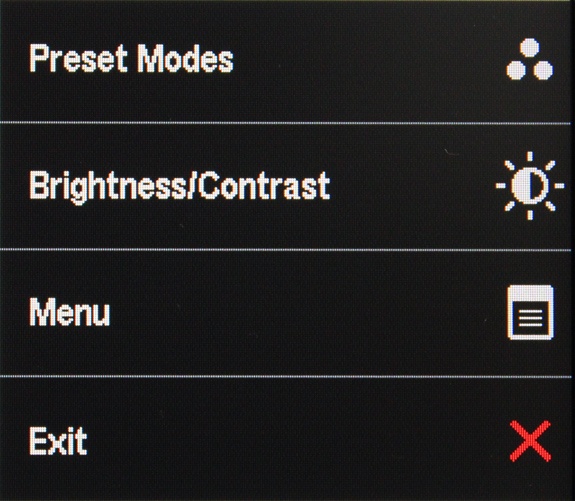
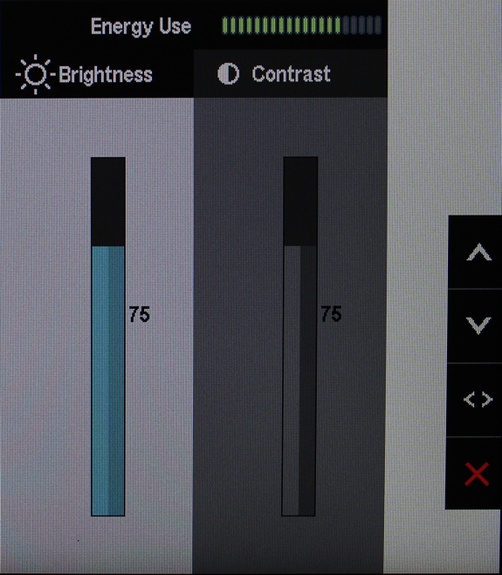
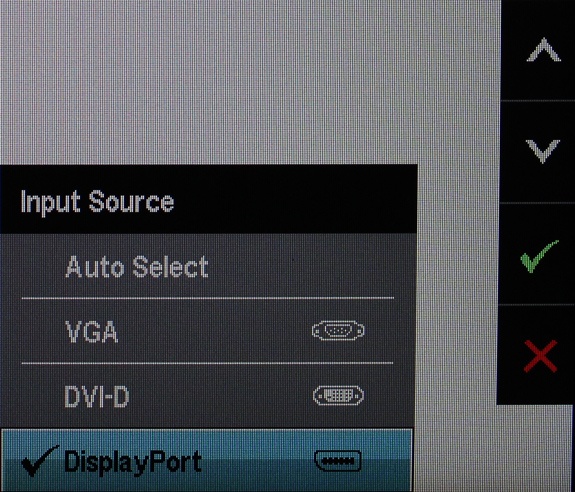
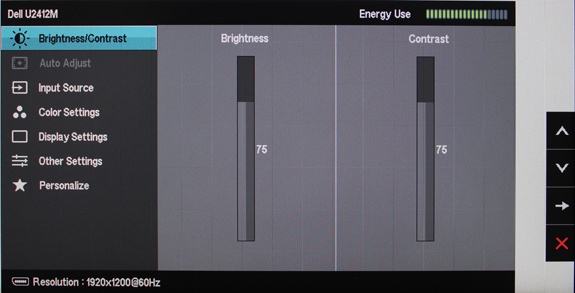
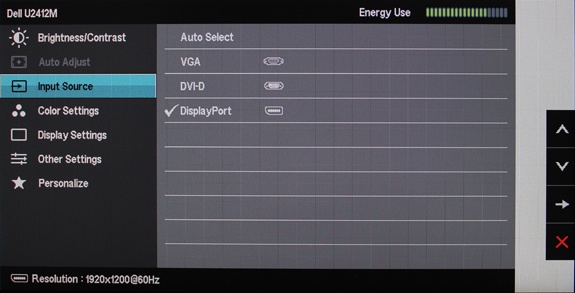
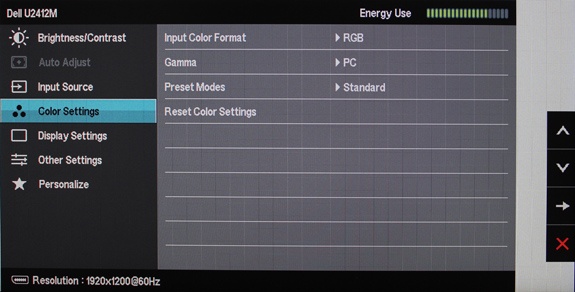
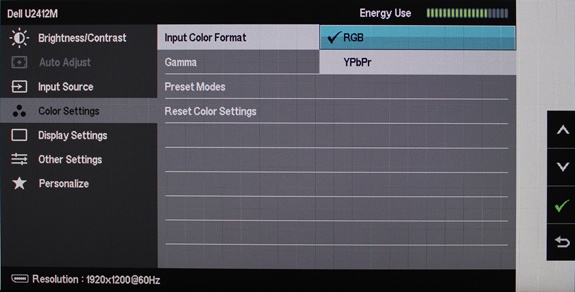
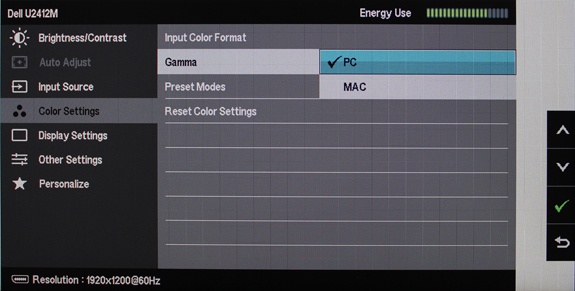
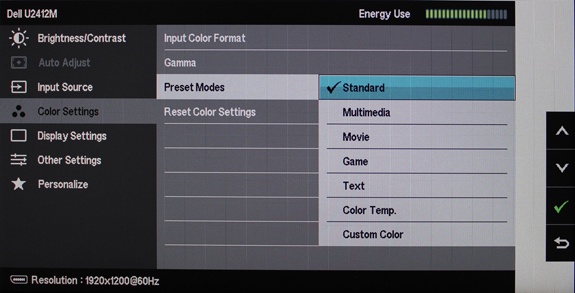
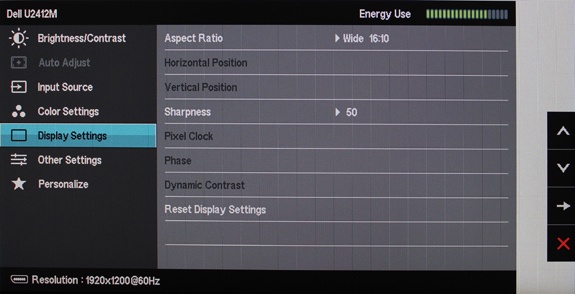
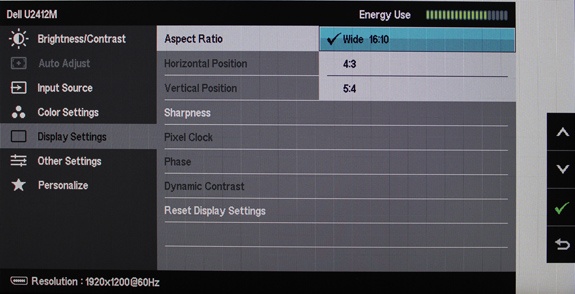
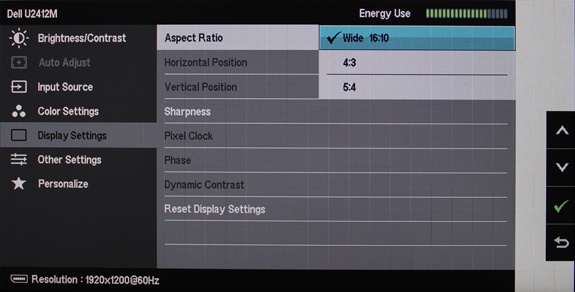
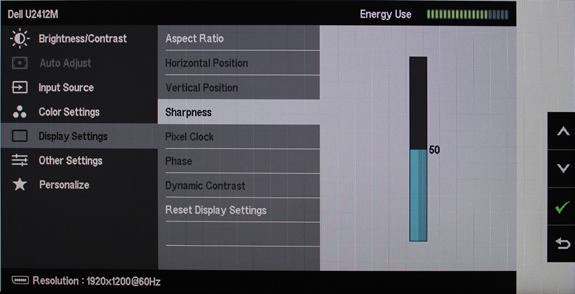
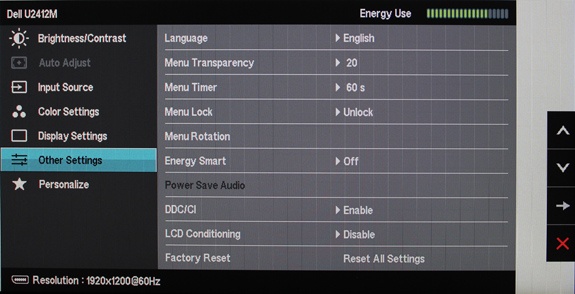
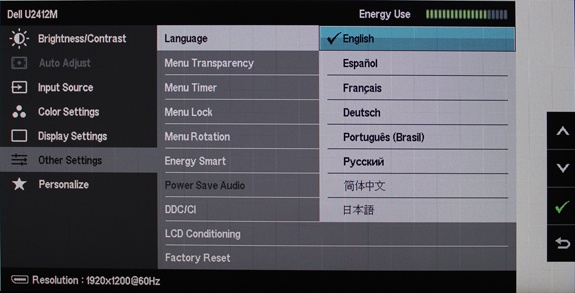
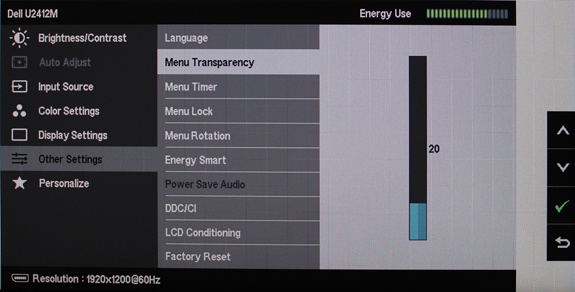
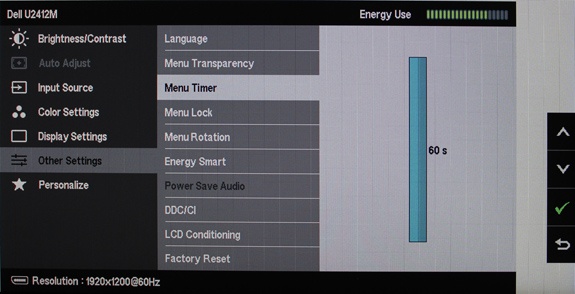
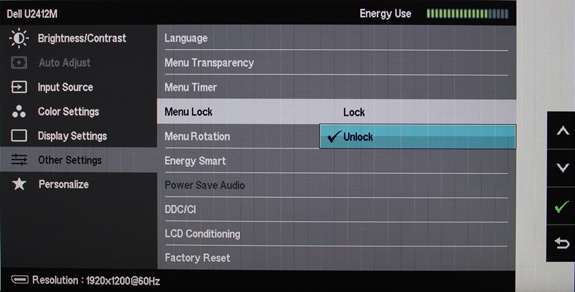
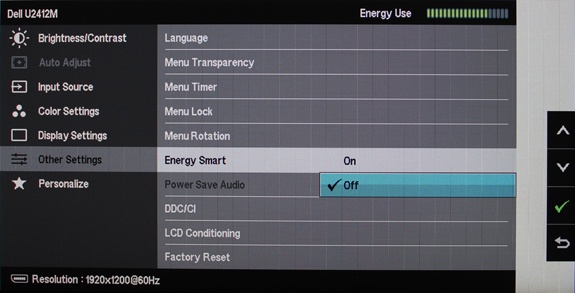
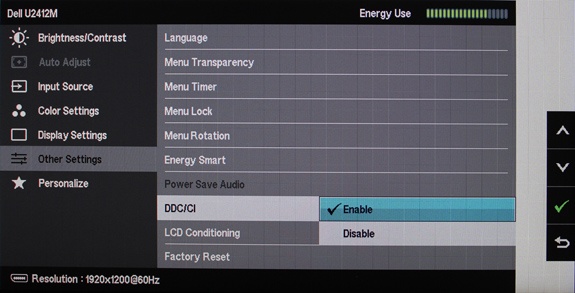
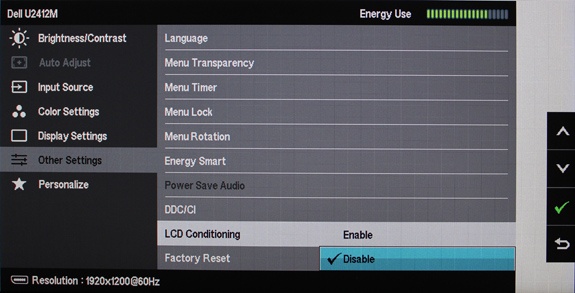
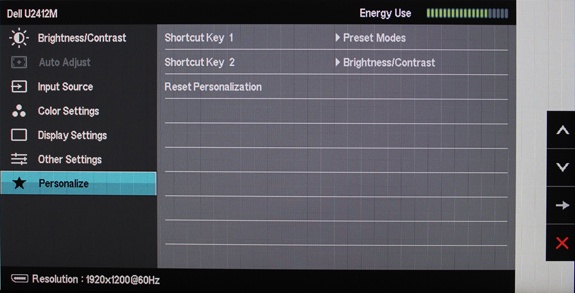
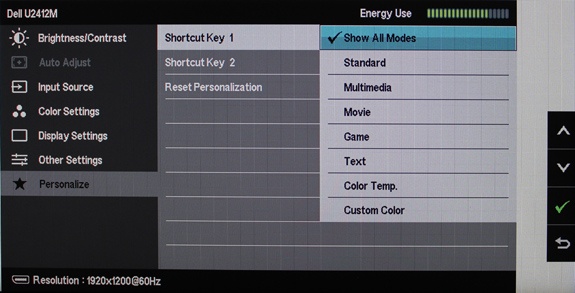
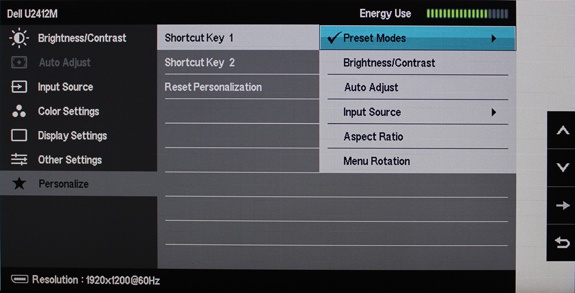
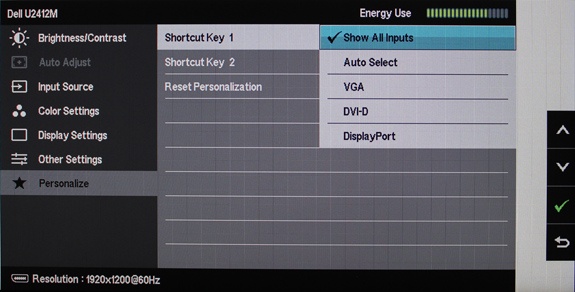
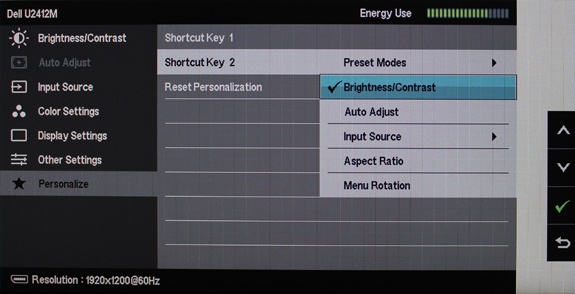
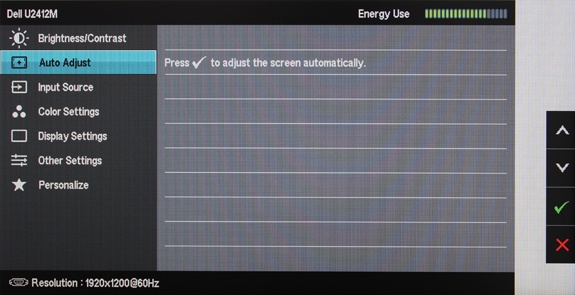 Energieverbruik
Energieverbruik
De getallen die Dell zelf opgeeft voor dit onderdeel zijn niet erg nuttig. De maximumwaarde die Dell opgeeft voor de U2412M is 72 W. Daar moet alleen wel bijgezegd worden dat dat niet alleen het maximum verbruik is van het scherm. Dat maximum wordt bereikt door Brightness en Contrast allebei op 100 te zetten, alle vier de USB 2.0 poorten maximaal te belasten (4 x 2.5 W) en ook de optionele Dell Soundbar aan te sluiten en maximaal te belasten (2x 10 W RMS).
Dat is dus absoluut geen representatieve waarde voor wat het scherm in normale omstandigheden zal verbruiken. Dell geeft in de handleiding ook nog een "typical energy consumption" op van 29 W, maar zegt daar niet bij onder welke omstandigheden dat is gemeten. Om een beter beeld te krijgen van het energieverbruik van de U2412M heb ik het daarom ook zelf gemeten.
Voor deze test heb ik de monitor gereset naar de fabrieksinstellingen en via DisplayPort aangesloten op m'n ATI FirePro v4800. Voor het weergeven van de zwarte en witte schermen heb ik
Eizo Monitortest gebruikt. Ik heb het energieverbruik gemeten met een Voltcraft Energy Monitor 3000 verbruiksmeter (meetnauwkeurigheid ±(1%+1W)).
| Helderheidsstand | Energieverbruik (W) | Schijnbaar vermogen (VA) | Arbeidsfactor (cos φ) |
|---|
0 Zwart
Wit | 10,7
15,9 | 22,4
30,8 | 0,48
0,51 |
25 Zwart
Wit | 15,2
20,4 | 29,7
38,1 | 0,51
0,53 |
34 Zwart
Wit (120 cd/m²) | 17,1
22,0 | 31,9
40,7 | 0,53
0,54 |
50 Zwart
Wit | 19,6
24,8 | 36,9
44,6 | 0,53
0,55 |
75 Zwart
Wit | 24,0
29,2 | 43,6
50,6 | 0,55
0,58 |
100 Zwart
Wit | 31,1
36,0 | 53,0
60,0 | 0,58
0,60 |
| Overig | Energieverbruik (W) | Schijnbaar vermogen (VA) | Arbeidsfactor (cos φ) |
|---|
| Stand-by | 0,2 | 3,7 | 0,06 |
| Uitgeschakeld | 0,2 | 3,6 | 0,06 |
Wat meteen opviel was het grote verschil in arbeidsfactor tussen dit scherm en de U2410 en U2711. Bij de U2412M komt die niet boven de 0,60, terwijl hij bij de U2410 tot 0,97 komt en bij de U2711 tot 0,96. Ik denk dat dat verschil te wijten is aan de LED backlighting. Dat zal wel voor een grotere faseverdraaiing zorgen dan CCFL backlighting.
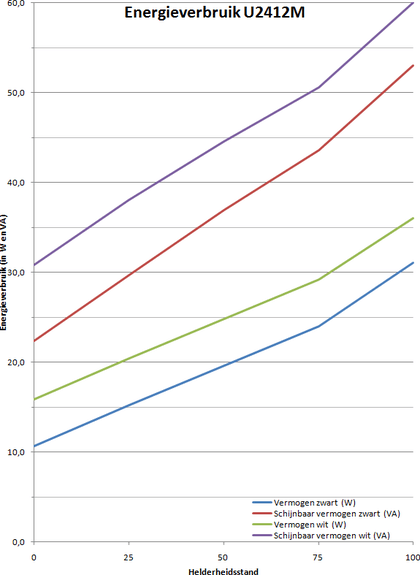 Inschakelsnelheid
Inschakelsnelheid
- Uitschakelen gaat zonder enige vertraging
- Inschakelen duurt zo'n 2.5 seconde
- Wisselen van input (DVI-D naar DisplayPort en andersom) duurt zo'n 2 seconde
- Uit stand-by komen duurt zo'n 2.5 seconde
Ik weet niet hoe dit nu bij de U2211H en U2311H is en straks bij de U2212HM en U2312HM. Maar als ik deze resultaten vergelijk met de U2410, U2711 en U3011 lijkt het er op dat Dell bij ieder nieuw model dit onderdeel verbeterd. De U2410 is duidelijk het langzaamst van de vier, daarna de U2711, daarna de U3011 en de U2412M is dus het snelst. Dat is ook de volgorde waarin ze zijn uitgebracht en dat lijkt me niet geheel toevallig.
Prijs
Wat de U2412M echt ging maken of breken was de prijs. Ik was eerst bang dat de prijs te dicht bij de €400 zou liggen en dat daardoor de U2410 een veel interessanter scherm zou zijn voor het geld.
De prijs die ik zelf in m'n hoofd had voor een oordeel zeer goed voor de U2412M was €325. Gezien de specificaties vond ik namelijk dat hij goedkoper moest zijn dan de U2410 en de
HP ZR24W. De U2410 presteert op een aantal vlakken duidelijk beter en heeft een veel uitgebreidere featureset. De ZR24W is redelijk vergelijkbaar met de U2412M qua specificaties, maar heeft een net iets betere sRGB dekking en heeft wel native 8 bit kleurdiepte.
De prijs bij Dell komt al redelijk dicht bij in de buurt van die €325 met €343,91. Het is in ieder geval lager dan wat je voor de U2410 of ZR24W moet betalen. Maar bij de goedkoopste webshops is hij voor nog een stuk minder te krijgen. Op dit moment is het Belgische
CS Solutions het goedkoopst met een prijs van €289, daarom beoordeel ik dit onderdeel dan ook met een zeer goed.
CS Solutions is overigens ook een prima winkel om dit scherm bij te kopen, ondanks dat ze in België zitten. Ik heb er eigenlijk nog nooit negatieve ervaringen over gehoord en ze waren ook erg populair in de
[TFT] Dell UltraSharp Serie topicreeks. In deel 17 waren ze niet zo heel populair meer, omdat ze toen met de meeste Dell UltraSharp schermen een stuk duurder waren dan andere winkels. Maar als ze de goedkoopste zijn met een scherm is het bijna en no brainer.
Conclusie
Het is bij de U2412M belangrijk dat je weet wat je kan verwachten. Je moet er niet vanuit gaan dat dit een topscherm is voor fotobewerking, alleen maar omdat er een IPS paneel in zit. De U2412M is duidelijker lager gespecced dan de U2410, maar dat zie je gelukkig ook terug in de prijs.
Dit scherm is vooral bedoeld voor de mensen die een 24" 1920x1200 scherm willen met goede kijkhoeken en een laag energieverbruik. Dat maakt deze monitor denk ik ook interessant, want hij vult het gat dat er was tussen de 24" 1920x1200 TN schermen en de bestaande 24" 1920x1200 IPS schermen mooi op. Hij zit zowel qua prestaties als qua prijs tussen de TN schermen en de bestaande IPS schermen (allemaal H-IPS i.p.v. e-IPS).
Naast de Samsung S24A850DW (die nog niet echt goed verkrijgbaar is in Nederland en bovendien een stuk duurder is), is de U2412M de enige 24" 1920x1200 monitor met White LED edgelit backlighting. Het is daardoor ook de zuinigste 24" 1920x1200 monitor die je voor €300 kan krijgen. Onder andere vanwege dat lage energieverbruik is de U2412M ook Energy Star 5.1 en EPEAT Gold gecertificeerd. Daardoor is hij ook erg interessant voor bedrijven die zichzelf als groen profileren.
Door de zeer goede verstelbaarheidsmogelijkheden van de voet is de monitor ook ergonomisch te gebruiken. Daardoor en wederom ook vanwege het lage energieverbruik heeft de U2412M ook de TCO Certified Displays 5 certificering.
Voor films/series vind ik de U2412M aan de kleine kant. Het ziet er prima uit, maar het moet gewoon groter. Op de U2711 en U3011 kijkt het veel lekkerder. Verder heeft de U2412M hier hetzelfde nadeel als de U2410 en de U3011: door de 16:10 beeldverhouding heb je altijd zwarte balken (4:3, 16:9 en 21:9). Bij de U2711 kan je in ieder geval 16:9 beeldvullend weergeven.
Voor gamers presteert het scherm wisselend. De inputlag van 8 ms is laag en prima geschikt om mee te kunnen gamen. Aan de andere kant heeft het scherm wel last van enige ghosting. Toch lijkt de U2412M mij wel geschikt om op te gamen. Alleen de echte hardcore gamers zullen er misschien geen genoegen mee nemen.
Ik denk dat de U2412M vooral een topscherm is voor zakelijke gebruikers. Je krijgt een strak design, goede instelmogelijkheden, goede kijkhoeken en een laag energieverbruik voor een goede prijs. Ook voor consumenten is het een interessant allround scherm. De U2412M is nergens op toegespitst, maar presteert eigenlijk overal redelijk tot goed.
Als je kijkt naar het totaalplaatje, dan is de U2412M een goed scherm voor een zeer goede prijs, ik vind het daarom net als de U2410 en U2711 een aanrader.
:fill(white):strip_exif()/i/2001930775.jpeg?f=imagemediumplus)
:fill(white):strip_exif()/i/2001930775.jpeg?f=imagemediumplus)
:fill(white):strip_exif()/i/2001930775.jpeg?f=imagemediumplus)
:fill(white):strip_exif()/i/2001017713.jpeg?f=imagemediumplus)
:fill(white):strip_exif()/i/2001930779.jpeg?f=imagemediumplus)
:fill(white):strip_exif()/i/2001930787.jpeg?f=imagemediumplus)
:fill(white):strip_exif()/i/2002470418.jpeg?f=imagemediumplus)
:fill(white):strip_exif()/i/2002470446.jpeg?f=imagemediumplus)
:fill(white):strip_exif()/i/1310730501.jpeg?f=imagemediumplus)
:fill(white):strip_exif()/i/2001930777.jpeg?f=imagemediumplus)
:fill(white):strip_exif()/i/2002470444.jpeg?f=imagemediumplus)
:fill(white):strip_exif()/i/2002535616.jpeg?f=imagemediumplus)
:fill(white):strip_exif()/i/2002470424.jpeg?f=imagemediumplus)
:fill(white):strip_exif()/i/2000766753.jpeg?f=imagemediumplus)
:fill(white):strip_exif()/i/2002470448.jpeg?f=imagemediumplus)
:fill(white):strip_exif()/i/2002470422.jpeg?f=imagemediumplus)
:fill(white):strip_exif()/i/2000766771.jpeg?f=imagemediumplus)
:fill(white):strip_exif()/i/2002470442.jpeg?f=imagemediumplus)
:fill(white):strip_exif()/i/2000766752.jpeg?f=imagemediumplus)
:fill(white):strip_exif()/i/2002470434.jpeg?f=imagemediumplus)
:fill(white):strip_exif()/i/2001017771.jpeg?f=imagemediumplus)
:fill(white):strip_exif()/i/2002470436.jpeg?f=imagemediumplus)
:fill(white):strip_exif()/i/2002470420.jpeg?f=imagemediumplus)
:fill(white):strip_exif()/i/2002470438.jpeg?f=imagemediumplus)
:fill(white):strip_exif()/i/2001520885.jpeg?f=imagemediumplus)
:fill(white):strip_exif()/i/2002470440.jpeg?f=imagemediumplus)
:fill(white):strip_exif()/i/2000766781.jpeg?f=imagemediumplus)
:fill(white):strip_exif()/i/2002470432.jpeg?f=imagemediumplus)
:fill(white):strip_exif()/i/2001520869.jpeg?f=imagemediumplus)
:fill(white):strip_exif()/i/2001930785.jpeg?f=imagemediumplus)
:fill(white):strip_exif()/i/2002470450.jpeg?f=imagemediumplus)
:fill(white):strip_exif()/i/2002511244.jpeg?f=imagemediumplus)
:fill(white):strip_exif()/i/2001930795.jpeg?f=imagemediumplus)
:fill(white):strip_exif()/i/2002470428.jpeg?f=imagemediumplus)
:fill(white):strip_exif()/i/2001930791.jpeg?f=imagemediumplus)
:fill(white):strip_exif()/i/2002470430.jpeg?f=imagemediumplus)
:fill(white):strip_exif()/i/2002470426.jpeg?f=imagemediumplus)
:fill(white):strip_exif()/i/2001520871.jpeg?f=imagemediumplus)
:fill(white):strip_exif()/i/2001930793.jpeg?f=imagemediumplus)
:fill(white):strip_exif()/i/2001930781.jpeg?f=imagemediumplus)
:fill(white):strip_exif()/i/2000766766.jpeg?f=imagemediumplus)
:fill(white):strip_exif()/i/2001520883.jpeg?f=imagemediumplus)
:fill(white):strip_exif()/i/2001017745.jpeg?f=imagemediumplus)
:fill(white):strip_exif()/i/2001017761.jpeg?f=imagemediumplus)
:fill(white):strip_exif()/i/2000766798.jpeg?f=imagemediumplus)
:fill(white):strip_exif()/i/2001930783.jpeg?f=imagemediumplus)
:fill(white):strip_exif()/i/2002470416.jpeg?f=imagemediumplus)
:fill(white):strip_exif()/i/2001520865.jpeg?f=imagemediumplus)
:fill(white):strip_exif()/i/2001520875.jpeg?f=imagemediumplus)
:fill(white):strip_exif()/i/2000766761.jpeg?f=imagemediumplus)
:fill(white):strip_exif()/i/2001930789.jpeg?f=imagemediumplus)
:fill(white):strip_exif()/i/2002511246.jpeg?f=imagemediumplus)
:fill(white):strip_exif()/i/2001520887.jpeg?f=imagemediumplus)
:fill(white):strip_exif()/i/2001520861.jpeg?f=imagemediumplus)
:fill(white):strip_exif()/i/2003215430.jpeg?f=imagemediumplus)
:fill(white):strip_exif()/i/2003215432.jpeg?f=imagemediumplus)
:fill(white):strip_exif()/i/2003215434.jpeg?f=imagemediumplus)
:fill(white):strip_exif()/i/2003215436.jpeg?f=imagemediumplus)
:fill(white):strip_exif()/i/2003215438.jpeg?f=imagemediumplus)
:fill(white):strip_exif()/i/2003215440.jpeg?f=imagemediumplus)
:fill(white):strip_exif()/i/2003215442.jpeg?f=imagemediumplus)
:fill(white):strip_exif()/i/2003215444.jpeg?f=imagemediumplus)
:fill(white):strip_exif()/i/2003215446.jpeg?f=imagemediumplus)
:fill(white):strip_exif()/i/2003215448.jpeg?f=imagemediumplus)
:fill(white):strip_exif()/i/2003215450.jpeg?f=imagemediumplus)
:fill(white):strip_exif()/i/2003215452.jpeg?f=imagemediumplus)
:fill(white):strip_exif()/i/2003215454.jpeg?f=imagemediumplus)
:fill(white):strip_exif()/i/2003215456.jpeg?f=imagemediumplus)
:fill(white):strip_exif()/i/2003215458.jpeg?f=imagemediumplus)
:fill(white):strip_exif()/i/2003215460.jpeg?f=imagemediumplus)
:fill(white):strip_exif()/i/2003215462.jpeg?f=imagemediumplus)